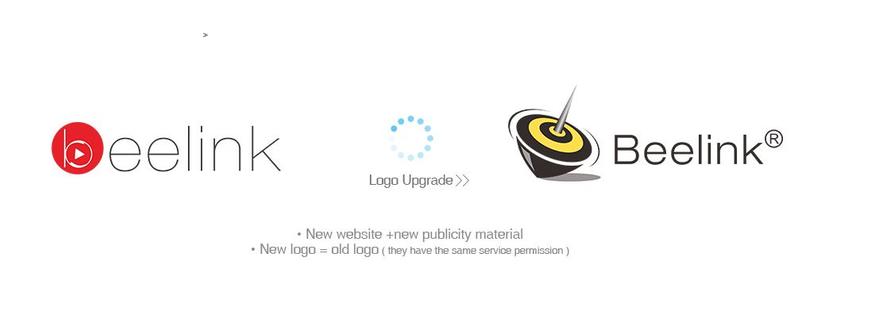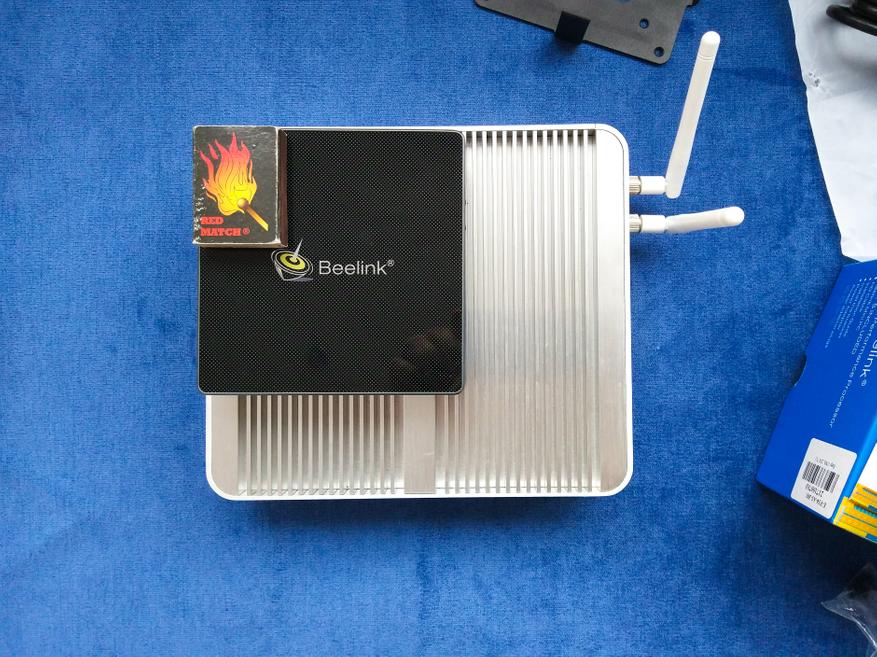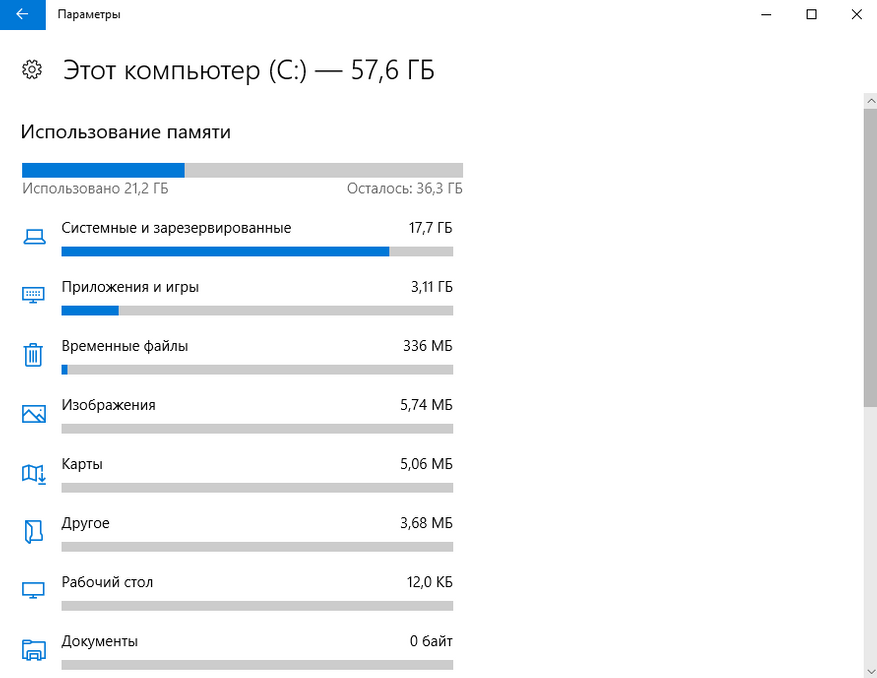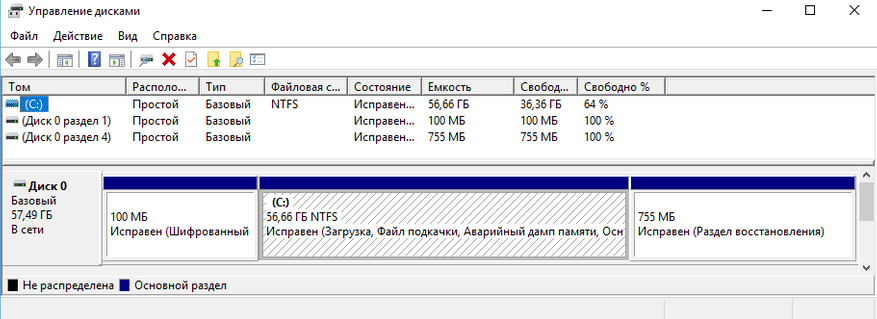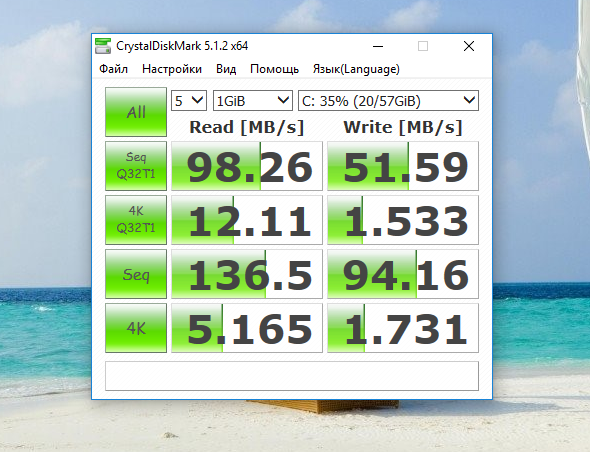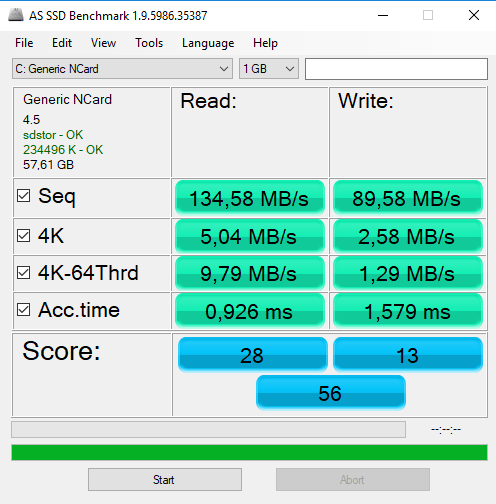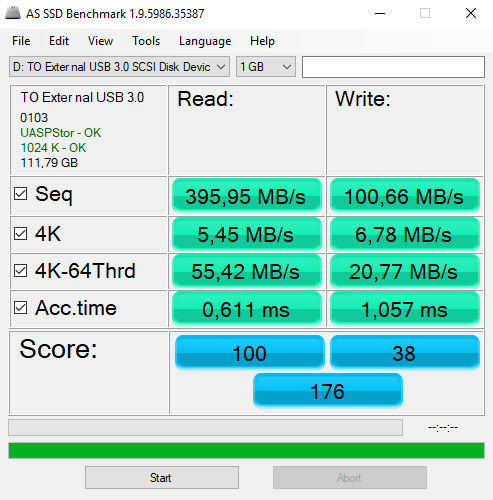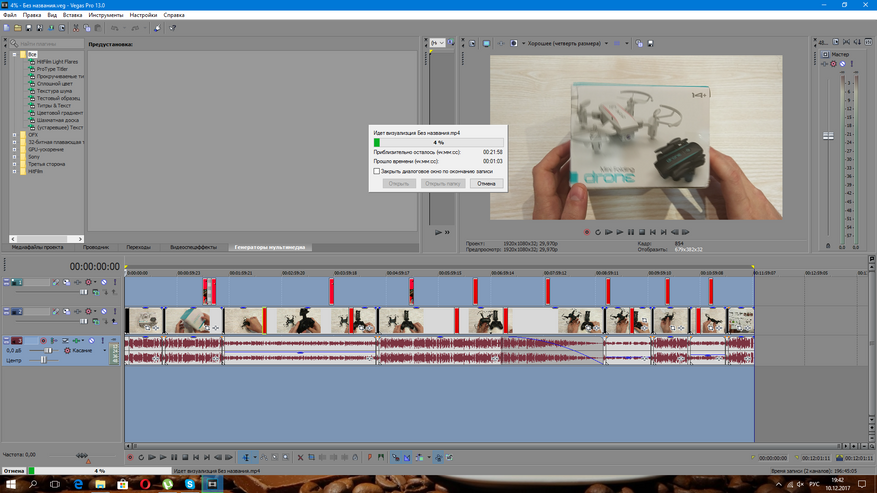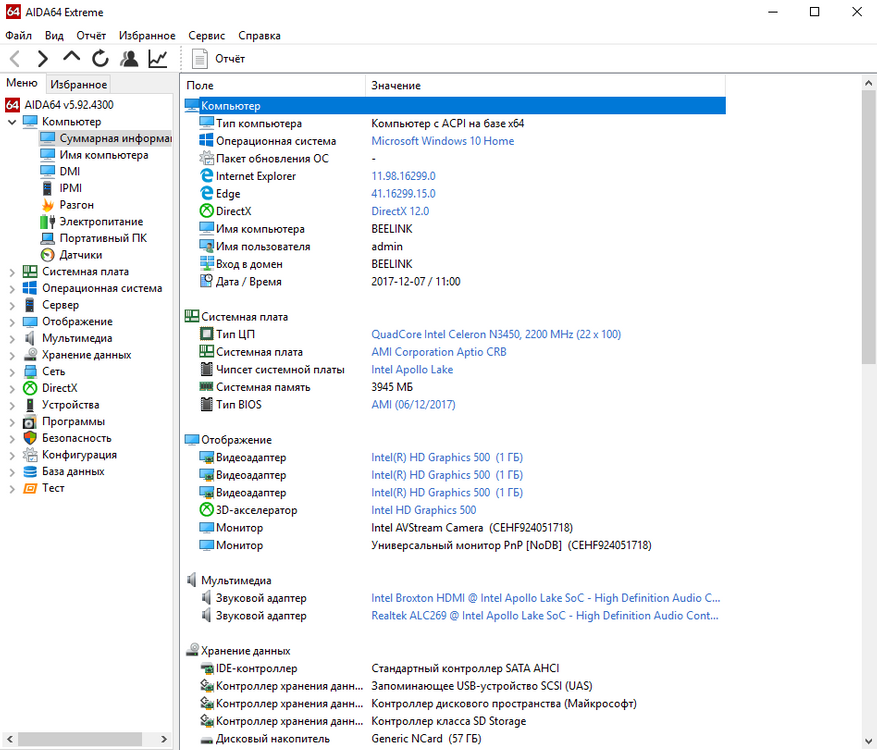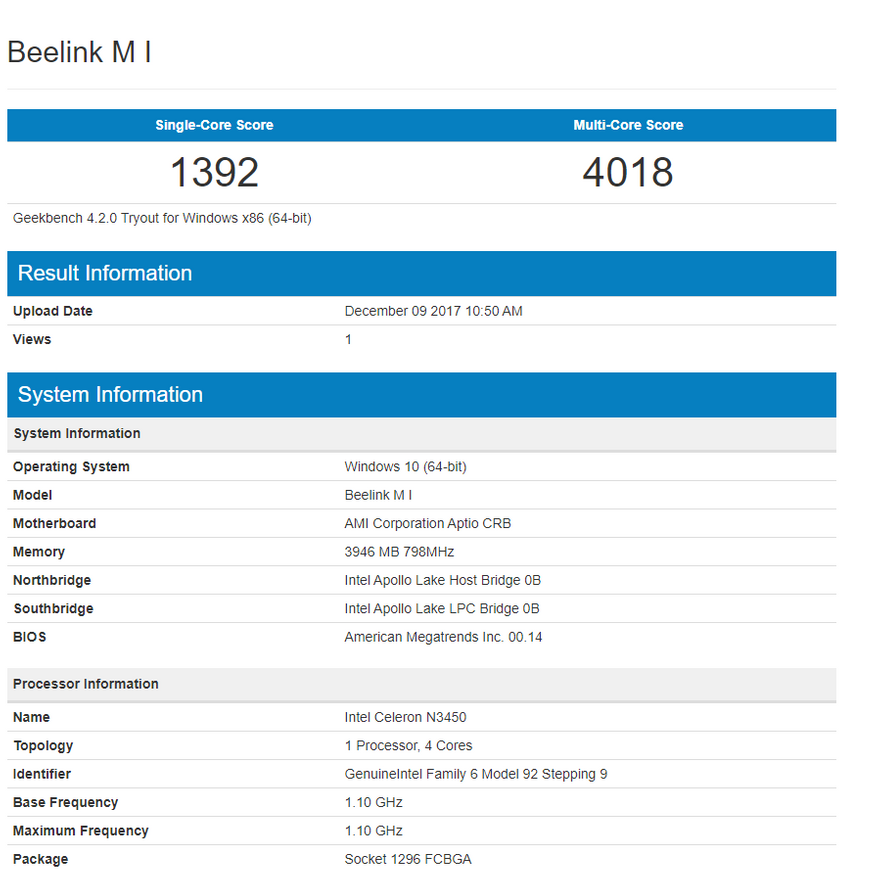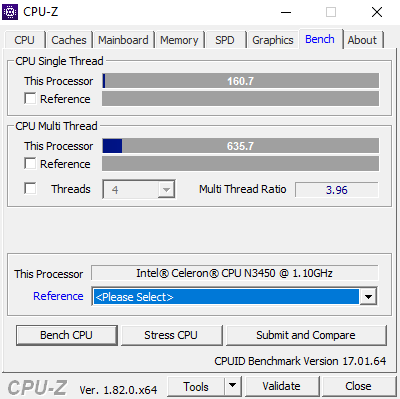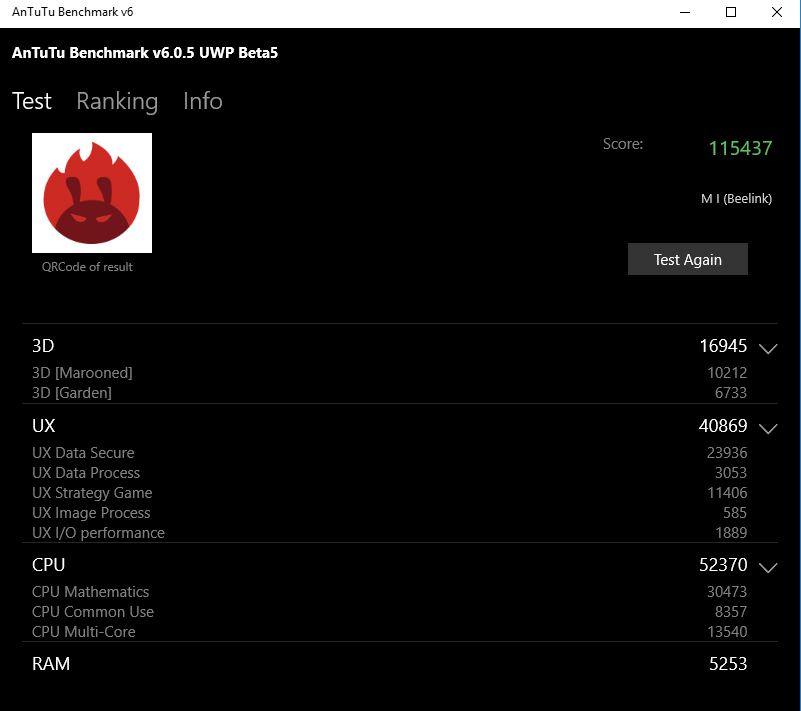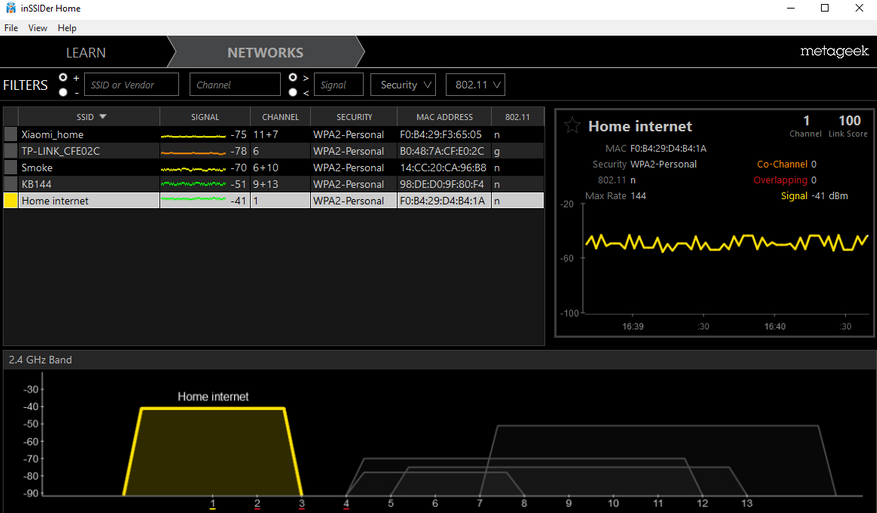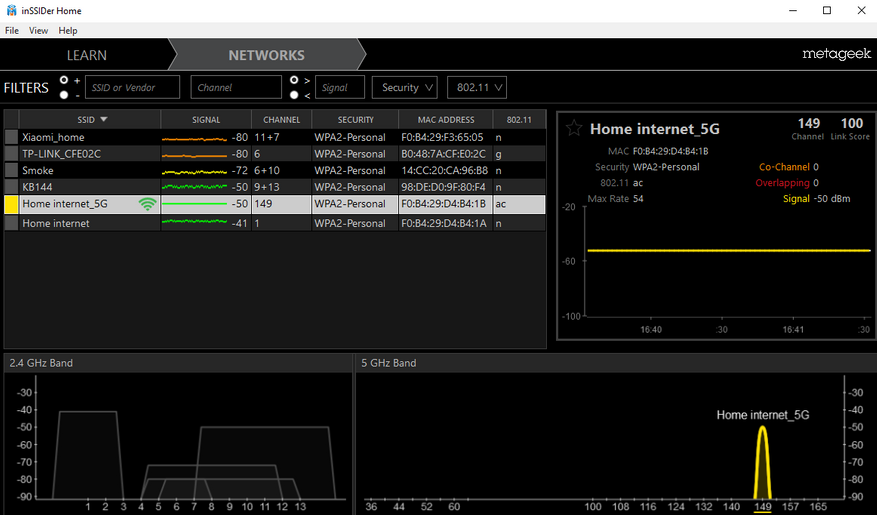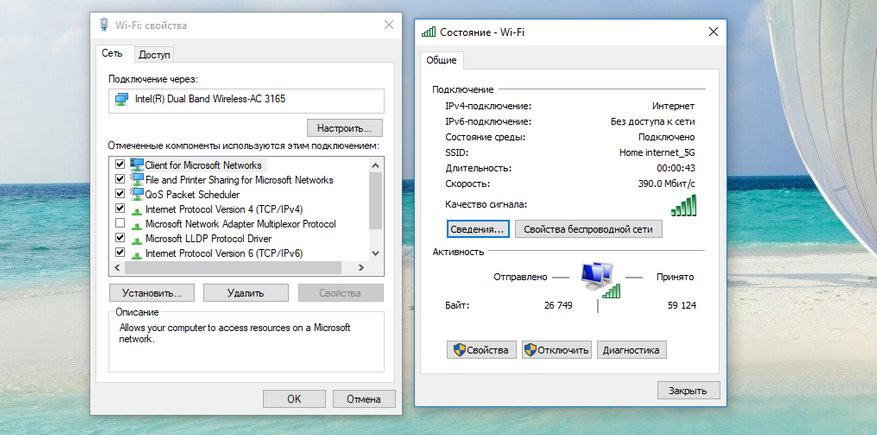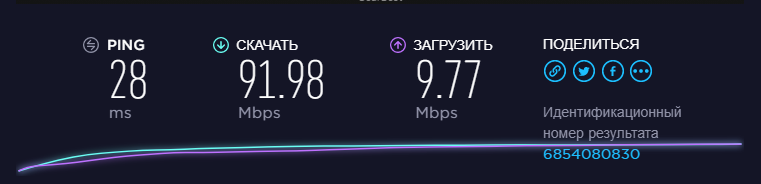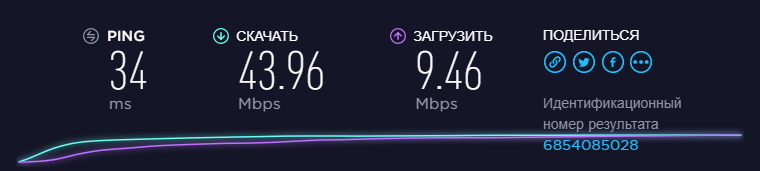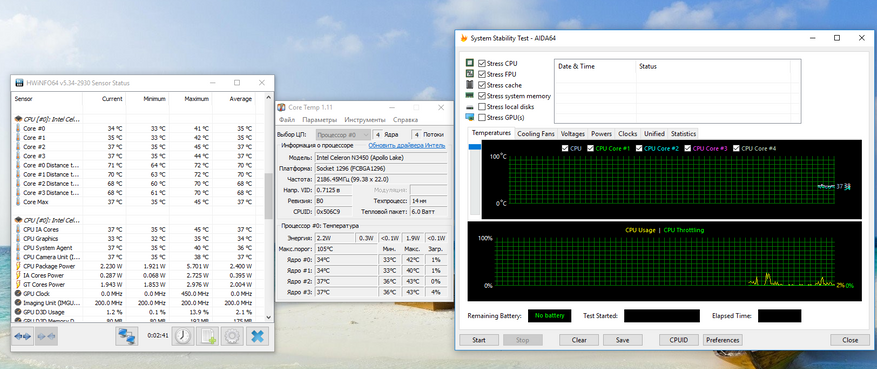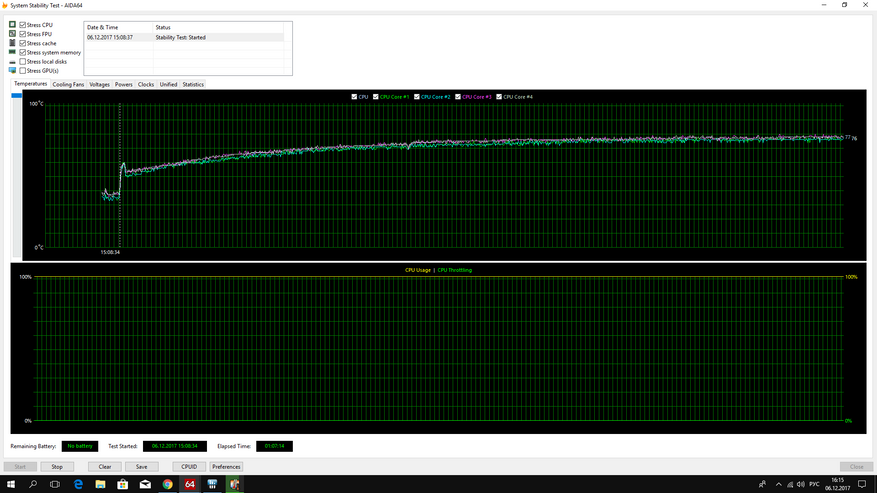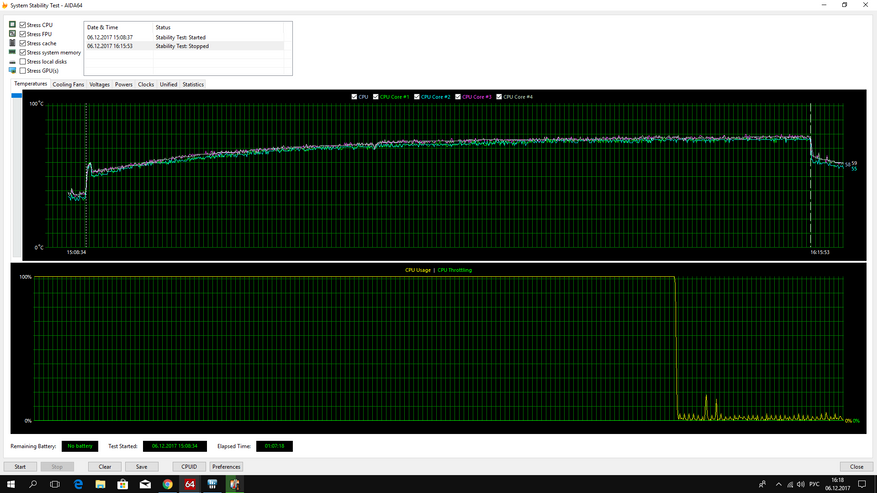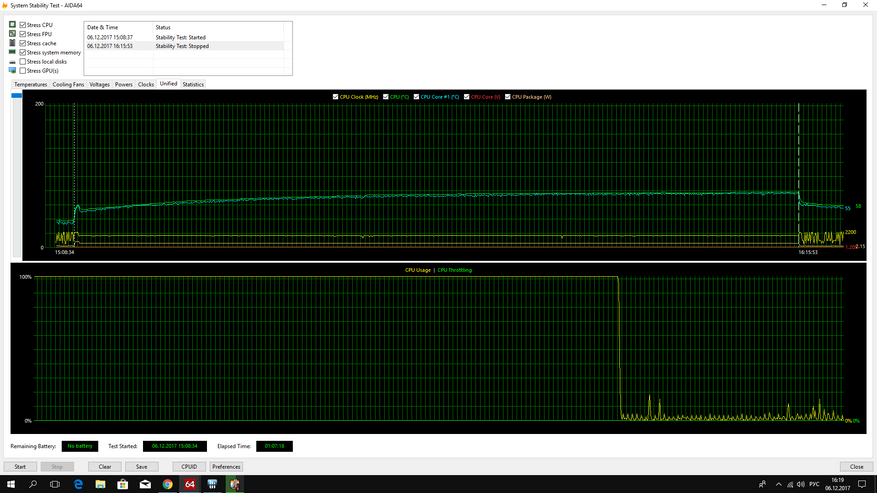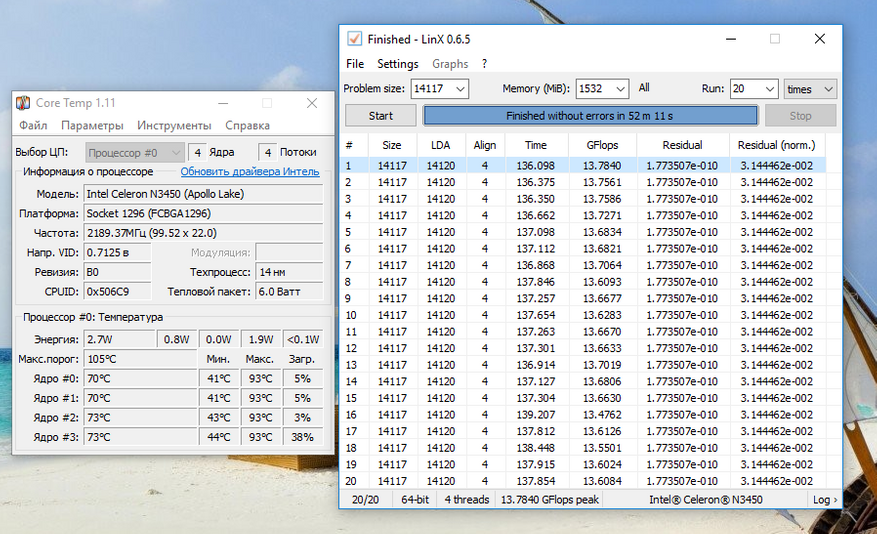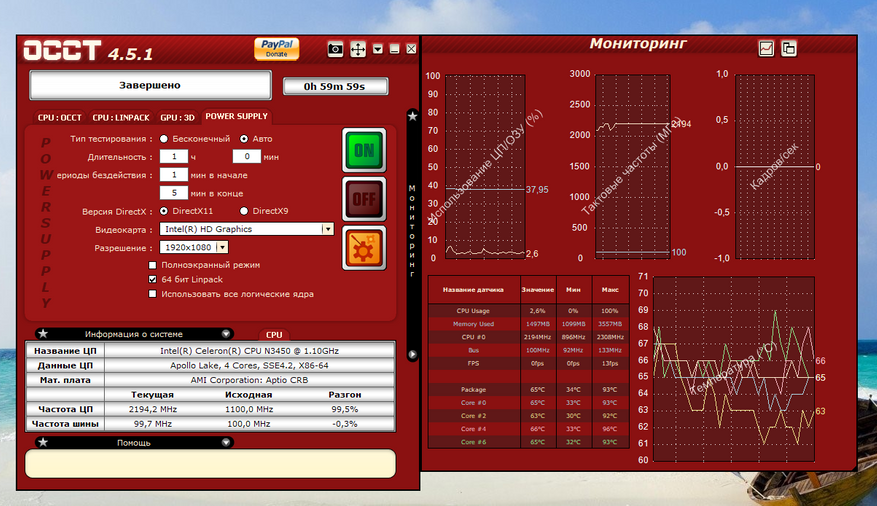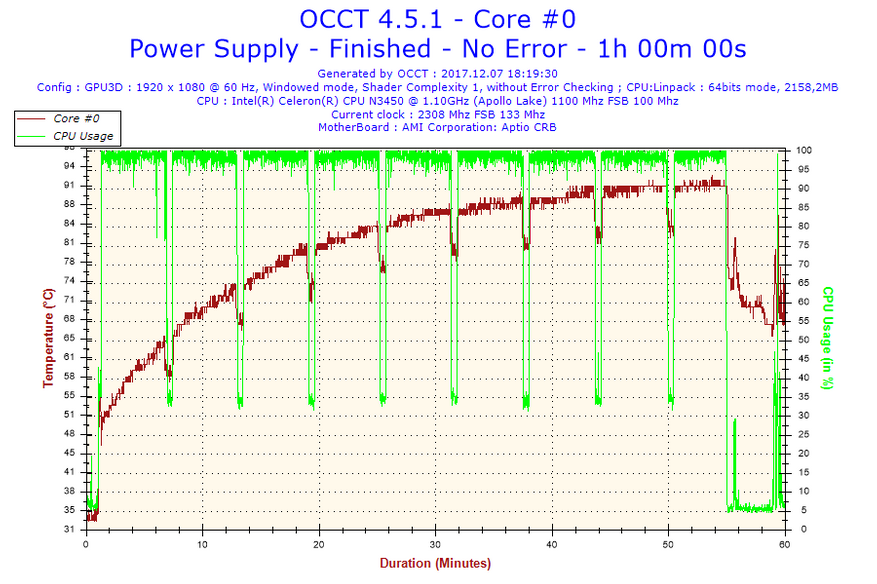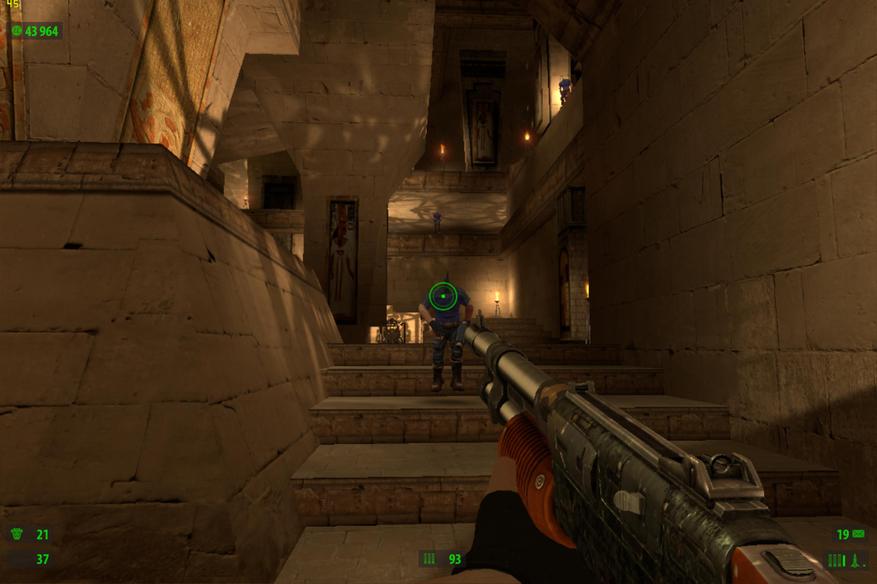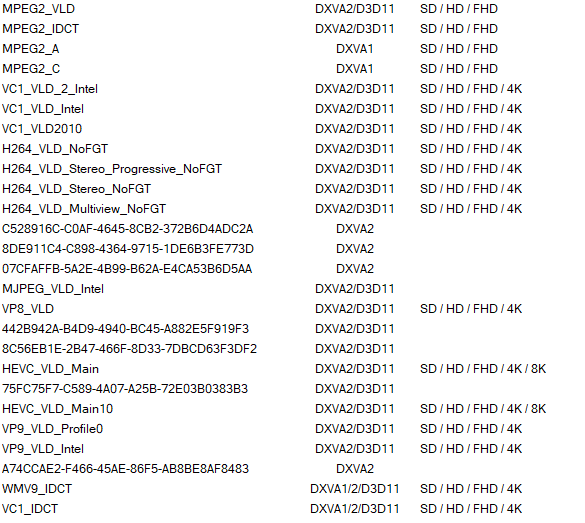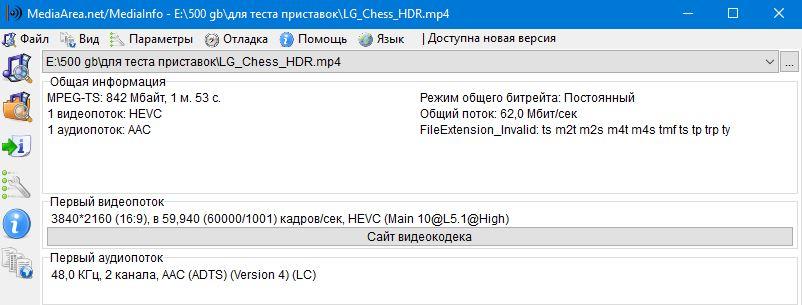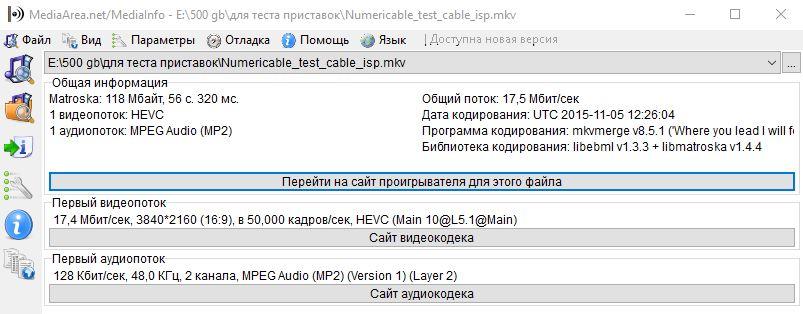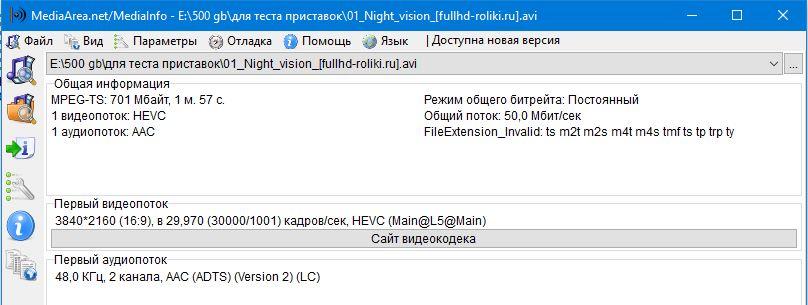Содержание
- Лучшие мини ПК-флешки
- Параметры мини-ПК
- Как пользоваться ПК-флешкой
- Лучший бюджетный компьютер-флешка
- Intel STCK1A8LFC
- NEXBOX ACEPC
- ASUS Chromebit CS10
- Лучшие мини-ПК среднего ценового диапазона
- Azulle Quantum Access
- Intel Compute Stick CS125
- Lenovo Ideacentre
- GordVE Z3735F
- Лучшие мини-ПК премиум класса
- Azulle Access Plus
- Intel Compute Stick CS325
- Выбор редакции
- Raspberry Pi 3
Лучшие мини ПК-флешки
Вот поехали вы, к примеру, в командировку или отпуск. Для работы или отдыха вам может понадобиться ноутбук, который придется тащить через контроль в аэропорту, а без сумки с ним из гостиницы вообще не выйдешь. А вдруг перед поездкой забудешь скинуть на него важные файлы? Кошмар. Вот если бы была какая-то альтернатива…
Вот поехали вы, к примеру, в командировку или отпуск. Для работы или отдыха вам может понадобиться ноутбук, который придется тащить через контроль в аэропорту, а без сумки с ним из гостиницы вообще не выйдешь. А вдруг перед поездкой забудешь скинуть на него важные файлы? Кошмар. Вот если бы была какая-то альтернатива…
И она есть! Мини-ПК (он же стик), вещь, немногим большая, чем USB-флешка, умещает в себе полноценную операционную систему. Мы прошерстили рынок и составили список лучших на данный момент устройств, рассортировав их, для вашего удобства, по категориям.
Но прежде, чем вы приступите к нашему ревью, давайте немного поговорим о самих мини-ПК и том, как они работают. Вооруженные знанием, вы сможете подобрать себе подходящее устройство и сэкономить немало денег на том, что вам, на самом деле, не нужно.
Параметры мини-ПК
Вообще эти устройства гораздо проще сравнивать, чем традиционные десктопы. Все из-за их небольшого размера – в них нет видеокарты, которая обычно только путает людей. Есть всего три параметра, на которые вам стоит обратить внимание при выборе мини-ПК.
Первое – операционная система. Обычно это Windows (скорее всего, Windows 10) или Linux (вероятно, Ubuntu). Ни у какой из них нет значительного преимущества перед конкурентом, разве что Linux меньше весит и будет плавнее работать на слабых устройствах. По большому счету, выбор ОС – это дело вкуса.
Далее у нас идет оперативная память. Если ее мало, компьютер будет тормозить и подвисать во время работы требовательных к ресурсам приложений, поэтому памятью пренебрегать не следует. 2 гигабайта достаточно для большей части задач, но, если вы можете позволить себе модель с 4, то лишними они не станут.
И, наконец, процессор. Наиболее важный компонент вашего мини-ПК. Вряд ли вы найдете устройство с каким-то невероятно производительным процессором, но, хотя бы, убедитесь в том, что его частота не менее 1ГГц.
Как пользоваться ПК-флешкой
Невероятно просто: вставляете его в HDMI порт вашего телевизора или монитора и на стике запускается операционная система, прямо как на обычном компьютере. Правда, следует понимать, что это устройство совсем не подходит для игр, поскольку создано для простых задач вроде офисных приложений или серфинга в интернете.
У большинства мини-ПК крайне ограниченное количество портов USB, что заставит вас полагаться на экранную клавиатуру или Bluetooth-совместимую периферию. Тем не менее, это не значит, что вам придется везде таскать с собой беспроводную клавиатуру, поскольку существуют приложения, способные превратить в нее ваш смартфон.
Лучший бюджетный компьютер-флешка
Начнем, пожалуй, со стиков бюджетного сегмента, предлагающих достаточную для простых нужд производительность без существенных финансовых вложений. Последнее вовсе не означает, что они плохие, нет. Они более чем стоят своих денег.
Intel STCK1A8LFC
Первым в нашем списке будет Intel STCK1A8LFC, весьма доступный мини-ПК с ценником около 50 долларов и парой особенностей, которых нет даже в более дорогих стиках. К тому же, он создан Intel, а значит, вы в хороших руках. В конце концов, это один из крупнейших производителей в компьютерной сфере.
Итак, во-первых, это единственный стик в нашем списке, работающий на Linux, а конкретно, предустановленной Ubuntu 14.04. Да, к этой оси нужно привыкнуть, но зато она выжимает максимум из скромной начинки устройства. Здорово, да? А еще у этой модели целых два USB порта.
Внутри у него четырехъядерный процессор частотой 1,3ГГц, достаточно мощный, к примеру, для стриминга HD-видео. Правда, с воспроизведением 4К у него серьезные проблемы, поэтому, если вы приобретаете мини-ПК именно для этих целей, лучше потратиться на более дорогую модель.
Этот стик прекрасно подойдет множеству людей, пользующихся офисными приложениями или нуждающихся в портативном медиа-центре. Проще говоря, пока у вас при себе обычная пятивольтовая телефонная зарядка, вы можете пользоваться этим стиком где угодно и когда угодно. И это всего за 50 долларов.
NEXBOX ACEPC
Следующий стик — NEXBOX ACEPC. Стоит он немногим меньше 100 долларов и, в сравнении с предыдущим, может похвастать значительными улучшениями. Да, цена заметно выше, но, читая дальше, вы поймете, что он этих денег стоит.
Во-первых, в нем есть простенькая встроенная видеокарта, которая хоть и не даст вам играть в новинки, позволит запустить браузерки и кое-какие незатейливые игры. Стик поддерживает Bluetooth и WiFi, а в комплекте есть удлинитель HDMI, с помощью которого можно добраться до самых неудобных портов телевизора.
Что самое важное, на этом мини-ПК установлена родная и привычная Windows 10 Home. На борту 32 гигабайта памяти, которые можно увеличить установкой SD карты объемом еще до 128 гигабайт. Но и это еще не все. Читайте дальше.
Процессор в NEXBOX ACEPC работает на частоте почти 2ГГц, то есть, эффективнее, чем большинство современных смартфонов. То есть стик, будучи гораздо более дешевым устройством, предлагает производительность и удобство, несравнимые ни с какой «трубкой».
ASUS Chromebit CS10
Замыкает тройку «бюджетников» ASUS Chromebit CS10, устройство, доступное в черном и розовом цветах и ценником в 100 долларов на западе и 10 с половиной тысяч рублей в России. Работает этот стик на Chrome OS, операционной системе, использующей «облачные» приложения для повышения производительности скромного железа. Итак, что же у него внутри?
Для начала, внушительный запас памяти: 16 гигабайт собственной и 100 – в облаке. Сразу отпадает нужда в слоте для SD карты, а любимыми фильмами можно наслаждаться вне зависимости от того, закинули ли вы их на карту или забыли сделать это перед поездкой.
У CS10 всего один USB порт, но он может сопрягаться с Bluetooth устройствами, так что, возможно, вам потребуется небольшая клавиатура. Оперативная память – 2 гигабайта, которых более чем достаточно для комфортной работы, потому как веб-версии большинства офисных приложений уже оптимизированы для работы на подобном типе устройств.
Этот мини-ПК отлично подойдет забывчивым людям. Облачное хранилище, например, избавляет от необходимости перекидывать файлы между стиками или картами памяти. Загрузил – и все, что нужно, доступно из любой точки мира. Простая и удобная система за умеренные деньги, лучше и не скажешь.
Лучшие мини-ПК среднего ценового диапазона
Если у вас есть лишние деньги и вы не против потратить их на стик, перед вами откроется целый новый мир возможностей. Устройства в среднем сегменте не считаются дорогими, но уже обладают заметно усовершенствованным железом, большей гибкостью и функциональностью, много превосходящей их бюджетных собратьев.
Azulle Quantum Access
Категорию открывает Azulle Quantum Access, пожалуй, самый известный на Западе мини-ПК. В настоящий момент его цена колеблется в районе 100 долларов. Отличительной его чертой является вынесенная для усиления приема сигнала WiFi антенна.
Что же до железа – Quantum Access здесь числится в лидерах, имея на борту интеловский HD GPU 7-го поколения, процессор с частотой 1.3ГГц и 2 гигабайта DDR3 RAM. Благодаря всему этому стик отлично справляется с повседневными операциями: серфинг в интернете, работа с текстом и тому подобное. Идеал, скажете? Все же, не совсем.
У него всего один USB порт, 32 гигабайта своей памяти и слот под SD карту. Негусто, хотя всегда есть возможность подключить к нему Bluetooth-периферию. Тем не менее, мы считаем эту модель замечательной. Windows 10 на ней работает легко и плавно, хотя все знают, как она бывает чувствительна к ресурсам ПК. Вынесенная антенна гарантирует стабильный сигнал даже при определенной удаленности от роутера. Если ваш стик страдает от слабого приема, присмотритесь к Quantum Access.
Intel Compute Stick CS125
На очереди еще один Compute Stick от Intel, правда, с парой существенных отличий. Первое, это цена – полторы сотни долларов. Второе, начинка – дополнительный гигабайт оперативной памяти и Windows 10 вместо более сложного в освоении Linux.
Этот мини-ПК был спроектирован с прицелом на будущее. Он оснащен одним портом USB 2.0 и одним – USB 3.0. Самые современные периферийные устройства используют именно последний, что обеспечивает более быстрый обмен данными. И это, опять-таки, еще не все.
На борту стандартный набор железа: Intel HD GPU, Bluetooth и четырехъядерный процессор. Что нас особенно впечатлило, так это переходники для зарядного устройства – в комплекте их целых три разных штуки. Если вы любите путешествовать по заграницам, CS125 – ваш надежный друг.
Lenovo Ideacentre
Эта модель комплектуется четырехъядерным процессором Atom, 2 гигабайтами оперативной памяти, 32 гигабайтами основной и слотом под карту памяти (до 256ГБ). Работает все на Windows 10, а сам стик отличается крайне малыми размерами, что делает его весьма привлекательным устройством. Само собой, мощности хватает для обыденных задач.
Серьезно, этот мини-ПК просто идеален для студентов. Небольшой, симпатичный, достаточно производительный, чтобы не создавать проблем при работе, и с внушительным хранилищем. Ему бы побольше оперативной памяти, но, учитывая цену, сложно жаловаться.
GordVE Z3735F
Технически, GordVE Z3735F не является стиком, которые мы, вроде как, рассматриваем в этой статье. Тем не менее, это ни что иное, как ультрапортативный компьютер, схожий функционалом с другими мини-ПК. Да, он несколько крупнее, но этот «недостаток» с лихвой компенсируется дополнительными интерфейсами. Но обо всем по порядку.
Во-первых, у Z3735F целых четыре USB порта, а не один или два. Также есть встроенная WiFi антенна и Ethernet порт для проводного соединения. Что еще? Слот под SD карту, выход на наушники и HDMI. Внушительный набор, но что насчет производительности?
К счастью, в этом он мало чем отличается от стиков. У Z3735F предустановлена Windows 10, прекрасно себя чувствующая на процессоре в 1,8ГГц и с 2 гигабайтами памяти. По всему выходит, что разница в размерах стоит универсальности.
При своих размерах (12,7х10х7,6 см) GordVE Z3735F все еще можно назвать невероятно компактным компьютером. Размер прекрасно подходит для рюкзака или чемодана, а функционала более чем достаточно для повседневных нужд. Так что, если вам по душе концепт стика, но хочется большей универсальности и практичности, обратите внимание на эту модель.
Лучшие мини-ПК премиум класса
Так, переходим к тяжелой артиллерии. Нижеперечисленные стики снаряжены для большего, чем офисная рутина. Их мощи достаточно для того, чтобы они стали частью ваших рабочих «инструментов», заменив собой ноутбук или громоздкий десктоп. Само собой, они дороже средних устройств, но их производительность окупает каждую затраченную копейку.
Azulle Access Plus
Возьмем, к примеру, Azulle Access Plus. Он стоит от 160 долларов и позиционируется, как единственный мини-ПК (стик) с портом Ethernet. От своих собратьев он отличается еще и двухдиапазонной WiFi антенной и Bluetooth версии 2,4, позволяющей подключать самую крутую и современную периферию.
Актуальный вопрос: как оно работает? Прекрасно! На большинство стиков ставится 32-битная операционная система, но Access Plus стал гордым обладателем Windows 10 x64. Уверяем вас, с 4 гигабайтами памяти вы увидите разницу в быстродействии. Правда, скорость все же несколько ограничивается не самым удачными процессором.
У мини-ПК огромный потенциал. Если устройства бюджетного и среднего сегментов могли вызвать у вас скептицизм, то стики премиум-класса, вроде Access Plus, должны развеять все сомнения. И стоят они, заметьте, дешевле ноутбуков.
Intel Compute Stick CS325
Идем дальше. Intel CS325 предлагает практически те же характеристики, что Access Plus, только стоит намного дороже: более, чем вдвое. Тем не менее, между этими двумя моделями достаточно разницы, чтобы мы сочли цену CS325 оправданной.
Для начала стоит упомянуть о том, что в этом стике установлен самый мощный процессор из тех, что видели его собратья. Частота m3-6Y30 в 2,2ГГц почти вдвое превосходит таковую у кандидата выше. Ну, на бумажке-то все замечательно, а как на деле?
Разумеется, на деле все прекрасно, даже под существенной нагрузкой. Более дешевые стики начинают подтормаживать, когда открываешь кучу вкладок браузера, но CS325 справляется с ними играючи, даже с дополнительной обузой в виде других приложений. На нем также установлена самая свежая версия Bluetooth, позволяющая подключать новинки периферии и аксессуаров.
Большинству людей такая мощь без надобности, но люди понимающие и заинтересованные обнаружат, что CS325 – полноценная портативная версия их рабочего ПК. Возможно, у него будет повыше цена, но разве она не стоит возможности взять всю свою работу с собой, куда пожелаешь?
Выбор редакции
Raspberry Pi 3 
Микрокомпьютер Raspberry Pi 3 не совсем стик, а, скорее, исключительно небольшой компьютер, созданный для энтузиастов. На нем нет никакой операционной системы, всего один гигабайт оперативной памяти, но прелесть его в том, что стоит он всего лишь 4000 рублей, а может использоваться буквально для чего угодно.
Пробежимся по железу: процессор 1,3ГГц, выход на наушники, HDMI, четыре USB порта, слот под SD карту и встроенный WiFi/Bluetooth. Установите на него ОС, и перед вами полноценная рабочая машина. Станция видеонаблюдения? Нет проблем. Проверять почту? Легко.
Все стики обладают строгим дизайном, с которым уже ничего не поделаешь, а Raspberry Pi 3 вы можете засунуть в любой кейс, коих сотни. Заряжать же его можно тем же самым5-вольтовым зарядником, что и обычный стик или телефон. Ну, и, разве что, настраивать придется подольше.
Устройство отлично подойдет тем, кто любит пробовать нечто новое. Его можно подготовить к работе за пару минут, а можно зависнуть над ним на все выходные. Серьезно, это не просто крохотный ПК, это вещь, способная бросить вызов вашим навыкам программиста. И всего за четыре тысячи.
Источник
Казалось бы, неттоп в понимании большинства — это маломощное устройство без возможности заменить в нем основные компоненты, ибо они распаяны на материнской плате. Но что, если вы не хотите держать под столом огромный пылесборник, запутанный в проводах, а желаете просто достать из коробки маленькую аккуратную коробочку, поставить на стол, включить и работать. Бытуют мнения, что использовать высоконагруженный на видеоядро софт на подобных устройствах вряд ли удастся и что они годятся лишь для поглощения медиаконтента, работы с текстом да легкого редактирования фото/видео, однако в этой подборке будут системы, которые ломают эти стереотипы и, несмотря на скромные габариты, могут похвастаться производительностью на уровне полноценных системных блоков.
Telegram-канал создателя Трешбокса про технологии
Лидером в области компактных компьютеров являлся и является Mac Mini, хотя и с небольшими оговорками, о которых я расскажу позже. Но время идет, и другие производители электроники теперь тоже могут предложить конкурентоспособные конфигурации систем под разные вкусы и кошельки.
Я отобрал наиболее интересные предложения на рынке и в этой статье расскажу об особенностях каждого. Нужно отметить, что в этой подборке участвуют компьютеры, которые вы без труда сможете приобрести на территории России.
Что такое неттоп?
Неттоп пишется на английском «nettop». Это удобный настольный ПК. Название «Неттоп» берется от «InterNET» и «deskTOP». Когда его спроектировали, он был очень нефункционален, из-за чего и получил имя от слова «Интернет», поскольку на большее его было недостаточно. Сегодня же такой мини-ПК способен полностью сменить обыкновенный компьютер.
Миникомпьютер обладает минимальными габаритами. Чтобы сопоставить его с чем-нибудь обычным для пользователя, превосходным вариантом будет Wi-Fi роутер. По габаритам они примерно идентичны, но неттоп – это портативный ПК, на который инсталлирована OS Windows 7, 8 либо 10 версии. К нему реально подсоединить дисплей, клавиатуру и мышь, вслед за чем, заниматься всем, что свойственно пользователю обыкновенного персонального компьютера.
Для чего он нужен?
Если человек не относится к разряду очень придирчивых юзеров, а использует ПК для соцсетей, воспроизведения аудио и видеофайлов, и время от времени играет, то неттоп – хорошая покупка. Пользователи, скорее всего, видели портативные ПК в различных заведениях, кассах и медицинских учреждениях – все это неттопы.
За счет собственных размеров популярные модели без труда займут «скромное» место в любом углу, и даже поместятся за дисплеем. Устройство работает практически бесшумно. Его степень сравнима со смартфоном, а это значительное преимущество.
Ключевыми сферами применения портативных ПК на Windows, MacOS, Android и Linux считают следующее:
- Сборка сервера для мультимедиа. Это гаджет, применяющийся для каталогизации всех медиафайлов, которые есть у пользователя, с целью последующего хранения его на облаке либо HDD с будущей возможностью доступа для просмотра и обработки, либо работы с данными;
Если принято решение собрать неттоп для использования в роли сервера рекомендуется принимать во внимание то, что он должен получиться довольно производительным (процессор, который поддерживает запуск роликов в высоком качестве, оперативная память не меньше, чем 2 ГБ, SSD либо другой твердотельный накопитель с емкостью порядка 500 Гб, мощная видеокарта).
- Неттоп для ТВ. Очередная сфера применения – использование в роли игровой консоли для просмотра контента цифрового типа. Покупка мини-ПК на Windows 10 либо Android даст возможность получить смарт-ТВ по цене значительно ниже, если сравнивать со стоимостью полногабаритных ТВ в магазинах;
- Офисная деятельность. Программы для работы с файлами не потребляют существенных ресурсов от персонального компьютера, из-за чего покупка недорогих моделей способна быть шикарным аналогом для апгрейда «древнего» парка ПК в офисе;
- Неттоп для игр. На рынке нет моделей устройств, которые станут довольно инновационными, чтобы поддерживать «тяжелые» по «начинке» игры. Но на основе мини-ПК можно открыть эмулятор для запуска стареньких игр для приставки;
- Музыкальный центр. Во время подсоединения внешнего ЦАП любой неттоп перевоплотится в отличную систему аудио, подходящей для всех поклонников музыки.
Как подключить неттоп?
Мини-ПК оборудованы всеми необходимыми для обыкновенного ПК слотами. Гнездо HDMI дает возможность подсоединить гаджет к любому дисплею либо ТВ с ЖК экраном. Есть достаточное число слотов типа USB. Почти на всех мини-ПК присутствуют блоки Wi-Fi и Bluetooth.
Характеристики неттопов
Разумеется, заменить ПК с полноценным «системником» и оборудованием премиальной категории крохотные компьютеры не способны. Они являются аналогом лэптопов, ведь нередко при приблизительно похожей стоимости работоспособность ноутбуков слабее, если сравнивать с шустростью неттопов. Логично покупать крошечный компьютер, если человек собирается пользоваться им лишь стационарно.
Форм-фактор
Габаритов и стилей неттопов множество. Еще разница между ними заключается в работоспособности. Самые большие обладают квадратной оболочкой с приблизительными габаритами: ширина – 20 см, высота – 5 см, вес – 1 кг. Этой оболочкой часто пользуются компании Apple и Asus.
Их соперник Zotac отдает предпочтение более практичному размеру: квадратная оболочка с шириной в 13 см, а вес 600 г.
Но и это — не максимум. Есть оболочки еще компактнее. Например, неттоп ZBOX PI321 от того же Zotac обладает весом телефона, а чип, использующийся им (Atom Z3735F) станет хорошим компонентом для планшета.
Железо
Чтобы сделать качественный неттоп, разработчикам корпораций всегда необходимо искать компромисс, поскольку ПК в ультра компактной оболочке обязан быть не просто функциональным, но и оборудованным всеми обязательными слотами, а еще максимально бесшумной охлаждающей системой.
Пропорция функциональности и расходуемой электрической энергии обозначается ключевыми возможностями чипа. Практически все бюджетные гаджеты функционируют на чипах от Intel с предельным термокомплектом (TDP) 5 Вт.
Речь идет про процессоры Haswell и Broadwell, которые сберегают энергию, при этом плюс идет в копилку второго, ведь габариты транзисторов процессоров такой микроархитектуры лишь 14 нанометров, в то время как Haswell изготавливается по стандарту 22 нм технологического процесса.
Чем меньше габариты транзисторов, тем результативнее функционирует микросхема.
Если верить теории, то процессоры Broadwell при аналогичном параметре TDP доходят до больших вычислительных возможностей. Проще говоря, при аналогичной функциональности расходуют меньшее количество энергии.
Воспроизведение видео
Картинка с открытием видео абсолютно другая. Все графические процессоры имеют поддержку ускорения аппаратного типа H.264. Во время просмотра ролика в онлайн режиме и загрузке контента в MP4 либо MKV есть возможность удостовериться в том, что практически все время записи сжимаются согласно кодеку H.264.
Стоит отметить, что сетевые организации и сфера развлечений понемногу перестраиваются на инновационное поколение форматов. Так, корпорация Google собирается в будущем предоставлять видео на YouTube в VP9 разрешении, а знаменитый Netflix станет транслировать ТВ сериалы в 4К, применяя метод сжатия H.265.
Проще говоря, неттоп в качестве многофункционального домашнего плеера с расчетом на будущее логично приобретать исключительно с процессором на микроархитектуре Broadwell от Intel, ведь лишь она изначально обладает поддержкой инновационных стандартов сжатия видео VP9 и H.265. Трудности появляются лишь во время открытия роликов в формате 4К с частотой кадров 60 FPS.
Еще во время выбора неттопа рекомендуется должное внимание уделять виду интегрированных дисков. Для объемной коллекции роликов эксперты советуют присмотреться исключительно к неттопам с носителями на дисках магнитного типа, чья эффективность, увы, на низком уровне.
Объем интегрированных дисков не больше, чем 1 Тб, а емкость SSD составляет 128 Гб. У расчетливых пользователей есть возможность своими руками дополнить комплектацию неттопа, ведь те, без труда разбираются, что дает возможность с легкостью поменять ОЗУ и хард носитель.
Улучшение неттопов
Если собрание видео хранится в облаке домашней сети, то пользователю есть смысл подумать над инсталляцией хард накопителя с высокой скоростью, чтобы увеличить продуктивность неттопа. Но если все собрание роликов и музыки должно поместиться в гаджет, то все утыкается в габариты оболочки.
В некоторых девайсах хватает места для магнитного носителя в 3,5 дюйма объемом до 1 Тб, который сравнительно просто допускается поменять на хард емкостью 4 Тб.
Получить куда большую скорость дают возможность комбинированные носители (SSHD) со встроенными дисками магнитного типа и флэш-процессором с высокоскоростными характеристиками, которые направлены на кеширование постоянно потребляемой информации.
В неттоп с более практичной оболочкой помещается носитель в 2,5 дюйма. В этой ситуации есть возможность купить исключительно сменные носители, объем которых не более 1 Тб.
По части подсоединения периферийных девайсов, все неттопы оснащены отлично. Они оборудованы беспроводным подключением IEEE 802.11ac и сетевым слотом LAN. 4-х гнезд USB 3.0 хватает для мышки, клавиатуры и внешнего оптического привода.
Дисплей или ТВ подсоединяются через HDMI либо Display Port. Слот HDMI присутствует на любом гаджете, а Display Port есть лишь у некоторых моделей. Если пользователь уже наслаждается изображением ТВ в формате 4К в своей гостиной, ему необходимо купить неттоп в наименьшей степени с Display Port 1.2. Начиная с такой версии и дальше, этот слот способен транслировать 4К с частотой кадров 60 FPS. HDMI 1.4 успевает обрабатывать лишь 30 к/с, а неттопов с HDMI 2.0 пока нет на прилавках магазинов.
Какой фирмы лучше?
Ниже представлены лучшие производители мини-ПК, популярность моделей которых пользуется спросом у отечественных покупателей.
Apple
Корпорация Apple начала изготавливать маленькие компьютеры еще тогда, когда их не звали неттопами. Ключевая разница изделий Apple от продукции других изготовителей заключается в ОС.
На смену Windows тут пришла Mac OS X, которая более приемлема для специалистов различных сфер творческой деятельности. Программное обеспечение тут работает значительно надежнее, а если мини-ПК поддерживает опцию Fusion Drive, то оно еще и запускается довольно шустро.
Asus
Организация из Тайваня заслужила признание, начав изготавливать ноутбуки и остальную технику для ПК. Ранее ее продукция оснащалась оболочкой из пластика, из-за чего дизайн довольно быстро изнашивался. Но сегодня в изготовлении, включая мини-ПК, нередко используется алюминиевый материал.
Это делает гаджеты не просто стойкими, но и еще очень привлекательными. Еще они нередко выходят бюджетными, поскольку среди компонентов встречается материнская плата своего изготовления. Своими усилиями бренд делает и другие составляющие.
Foxconn
Эта торговая марка является собственностью компании из Тайваня – Hon Hai Precision Industry Co. Организации принадлежит большое количество заводов, на которых собирают различные телефоны, включая и знаменитые iPhone.
Еще под брендом Foxconn производятся мини-ПК, которые направлены под выход в сеть. Они хвастают системой охлаждения пассивного типа, что обуславливает практически стопроцентное отсутствие возможного шума. Вдобавок миниатюрные ПК этой торговой марки оснащены множеством слотов.
Intel
Нередко именно мини-ПК от Intel бывают самыми приемлемыми, если говорить о большинстве критериев выбора среди пользователей. Если другие организации делают заказ запчастей у сторонних компаний, то титан в сфере компьютерной отрасли использует в производстве чипсеты своего изготовления, что позволяет немного снизить прайс-лист.
Нередко интегрируемый чип способен похвастаться встроенной графикой инновационного поколения, что дает возможность сделать из неттопа «геймерский» компьютер (но существует вероятность того, что понадобится хорошая система охлаждения).
ZOTAC
Корпорация ZOTAC International Ltd географически располагается в Гонконге и ведет деятельность с 2006 года. Она осуществляет поставки некоторых запчастей для ПК. В профильных торговых точках без труда отыщутся ее видеографические карты, которые выполнены на основе изделий NVIDIA.
Не так давно бренд начал изготавливать мини-ПК. Нередко для разработки применяется своя материнская плата. Часть продуктов хвастают отсутствием активного охлаждения – ключевого ресурса шума.
Схожие решения
Компьютеры-флешки – достаточно распространенный вид ПК. Его выпускают и именитые производители, в том числе Dell – еще в июле 2013 г. она показала модель Ophelia, а в январе 2014 г. анонсировала Wyse Cloud Connect, но обе они работали на Android.
Windows-ПК схожего с Mini PC Stick формата тоже существуют: в январе 2015 г. Intel выпустила свой эталонный Compute Stick, а в марте 2015 г. этот же шаг предприняла Microsoft. Также эти компьютеры нередко встречаются в продаже и на российском рынке: к примеру, в марте 2021 г. компания Asus привезла в Россию компьютер-флешку Stick PC QM1.
- Бесплатный фотошоп: лучшие программы для обработки фото онлайн
- Короткая ссылка
- Распечатать
Рейтинг качественных неттопов (мини-ПК)
Когда-то крохотным компьютерам сетовали исключительно офисную «жизнь». Так и было, однако в последнее время люди стали интересоваться этой группой гаджетов. И дело совершенно не в известности идеи домашней работы, а в легкости и комфортабельности неттопов для любых целей.
Разумеется, геймерских мини-ПК фактически нет, но и назвать их «старыми» ЭВМ, которые скрыты за дисплеем, теперь нельзя. Сейчас эти гаджеты ничем не хуже даже наиболее продуктивных ультрабуков, существенно сохраняя рабочее пространство и даже иногда обыгрывая габаритные системные блоки.
« 5-е место: HP Elite Slice»
Попавшая не так давно на отечественные витрины модель имеет похожую, если сравнивать с обыкновенными ПК, производительность, количество слотов и беспроводные возможности. Кроме того, гаджет обладает трендовым внешним видом, а также удобной конструкцией модулей, что позволяет совершенствовать характеристики.
Вспомогательные модули обладают аналогичными, если сравнивать с оболочкой, размерами. Разница заключается только в высоте и том, что фиксируются составляющие к главному модулю с нижней стороны. В роли блоков выступают акустика B&O Audio Module, дисковый привод оптического типа и фиксатор VESA для скрытого расположения гаджета за дисплеем.
HP Elite Slice
Достоинства и недостатки
Достоинства:
- Количество ядер процессора – 4;
- Практичная и модная оболочка;
- Блоки «ломтики» увеличивают возможности;
- Разрешается своими руками увеличивать ОЗУ и носители с оболочкой M.2, менять чип;
- Приемлемый выбор для корпоративного пользователя.
Недостатки:
- Выбор USB вместо Thunderbolt 3 в роли протокола обмена информацией с блоками лимитирует системные ресурсы;
- Доступные блоки исполняют не самые необходимые опции;
- Мышь и клавиатура беспроводного типа применяют заимствующий слот USB ресивер взамен Bluetooth.
Средняя цена – 55 000 рублей.
« 4-е место: Asus Vivo PC VM40B»
Неимоверно изысканной и трендовой оболочкой хвастает вся серия Vivo PC торговой марки Asus. Роскошный мини-ПК, который сопоставим габаритами с большим боксом для дисков оптического типа, без труда впишется в наиболее грациозный интерьер квартиры либо офиса солидной компании.
Модель оборудована интегрированными динамиками и может воспроизводить звук в высоком качестве. Есть поддержка инновационных стандартов беспроводного обмена информацией, а ПО дает возможность контролировать их через планшет или телефон.
Интересно, что в этой миниатюрной оболочке располагается обыкновенный хард диск типоразмера 3,5 дюйма. Красивую картину портят лишь аппаратные лимиты, не позволяющие применять в гаджете носитель, емкость которого больше, чем 1 Тб.
Asus Vivo PC VM40B
Достоинства и недостатки
Достоинства:
- Комфортная разборная оболочка с интуитивно понятным доступом ко всем важным комплектующим;
- Полный комплект аудио интерфейсов, включая S/PDIF оптического типа;
- Два разъема для планок ОЗУ.
Недостатки:
- Отсутствует поддержка носителей, емкость которых больше, чем 1 Тб;
- Нет фиксации VESA;
- Четко слышен шум работы жесткого диска.
Средняя цена – 17 000 рублей.
« 3-е место: Zotac ZBOX»
Этот миниатюрный бокс скрывает в себе маленькую материнскую плату, в которую интегрирован чип Core i3-5018U от Intel. Этот чипсет относится к 5-му поколению и выделяется малым количеством расхода электроэнергии.
Внешняя видеографическая карта отсутствует – ускоритель графики интегрирован в чип. На первый взгляд кажется, что такому ПК будет недостаточно мощности для выполнения «тяжеловесных» задач. Но в действительности модель без всяких трудностей дает посмотреть ролики в 4К формате и даже открывает некоторые новинки игровой индустрии.
Если пользователь уже начал искать, где выгодно купить этот девайс, то в первую очередь стоит определить цели его использования. Дело в том, что базовая модификация не обладает конкретной емкостью ОЗУ и постоянной памяти – она покупается уже в зависимости от целей использования ПК.
Если пользователь не хочет думать над тем, как выбрать приемлемые блоки для мини-ПК, то стоит уделить должное внимание версиям с пометкой «PLUS» – они уже оборудованы всем, что нужно.
В состав модели включены 2 гигабитные сетевые карты. Благодаря им есть возможность превратить этот неттоп в сетевой шлюз. Содействует этому использованию и антенна блока Wi-Fi наружного типа.
Zotac ZBOX
Достоинства и недостатки
Достоинства:
- Есть антенна внешнего типа;
- 2 сетевые карты с хорошей пропускной способностью;
- Довольно мощная производительность;
- Выпускается множество разных версий;
- Поддерживает Wi-Fi 802.11ac;
- Доступность.
Недостатки:
- Оболочка полированная, поэтому быстро пачкается.
Средняя цена – 22 500 рублей.
« 2-е место: Apple Mac mini»
Корпорация Apple довольно долгое время не совершенствовала собственную серию Mac mini, поэтому ключевой плюс мини-ПК этой модели – система OS X. Тем не менее говорить о функциональном «ветшании» аппаратной части нельзя: ее возможностей достаточно для новых игр на средних параметрах качества и просмотра видео в современном формате.
Клеймо стоит поставить только на большой расход ресурсов и маленькую частоту кадров в разрешении 4К. В целом – это все такой же изысканный Mac mini, дизайн которого не меняется много лет.
Стоит отметить, что в модификациях без инсталлированной подсистемы сохранения информации Fusion Drive включить эту функциональность за счет очередного обновления нереально, из-за чего сразу надо ориентироваться на необходимую конфигурацию.
Apple Mac mini
Достоинства и недостатки
Достоинства:
- Трендовый дизайн;
- Интегрированный БП;
- Отличная производительность;
- Простая связь с остальными продуктами торговой марки.
Недостатки:
- Стоимость;
- Видеовыход HDMI гарантирует изображение 4К, частота которого 2 4Гц.
Средняя цена – 56 000 рублей.
« 1-е место: Intel NUC»
Термин «мини-ПК» когда-то разработала именно корпорация Intel. Этот изготовитель обожает ставить эксперименты, делая не только чипы. Один из таковых опытов закончился удачно, из-за чего сегодня большинство пользователей ставят в собственные дома и офисные помещения мини-ПК.
Один из популярнейших гаджетов этого типа – Intel NUC. Этот мини-ПК и по цене хорош, и имеет умопомрачительные возможности (в частности, если говорить о премиум конфигурации).
Устройство разработано на базе Next Unit of Computer. Ее ключевая идея – отсутствие движущихся элементов в девайсе сохранения информации. Именно по этой причине тут используется SSD-носитель M.2 формата.
Но юзеру никто не мешает установить сюда обыкновенный хард диск большей емкости с типоразмером 2,5, если возникнет такая необходимость. Подсоединение осуществляется с помощью SATA порта – разработчики целенаправленно оставили для него место.
Роль чипа тут играет Core i3-5010U, разумеется, от Intel, который дополнен одноименным графическим ускорителем HD Graphics 5500. В теории, этот ПК способен стать фундаментом для формирования игровой системы базовой степени.
Еще лучше он справляется с открытием мультимедийных файлов, включая фильмы в формате 4К. Кроме того, есть поддержка просмотра контента в режиме онлайн.
Intel NUC
Достоинства и недостатки
Достоинства:
- Есть возможность инсталлировать вспомогательный хард носитель;
- Отличная производительность;
- Передача информации путем Wi-Fi 11ac;
- Есть USB-слот, который поддерживает опцию беспроводной зарядки;
- Есть поддержка Wireless Display;
- Стоимость.
Недостатки:
- Нет слотов USB 3.1;
- PCle шина относится ко 2-му поколению.
Средняя цена – 24 000 рублей.
Какой лучше купить?
- Наилучший мини-ПК в мире – это Mac mini от корпорации Apple. Его ОС в плане надежности работы во многом обгоняет Windows, который устанавливается на все другие ПК. Но за «яблочко» придется отдать весьма внушительную сумму. К слову, если говорить о стоимости, то сюда же стоит включить и HP Elite Slice.
- Если пользователь не располагает таким бюджетом, то стоит присмотреться к Intel NUC и Zotac ZBOX. Они имеют приблизительно аналогичные составляющие, а пользуются ими в различных направлениях.
- Ну а Vivo PC VM40B от Asus – это уже недорогая модель, которая направлена для формирования мультимедийной системы.
Intel NUC6i7KYK
Наш выбор номер один — Intel NUC6i7KYK. Он оснащен процессором Core i7 6770HQ, а также большим объёмом оперативной памяти и дискового пространства. Этот зверь справится с играми без каких-либо проблем (конечно, в настройках графики придется искать компромиссы — такова плата за компактность компьютера). ПК имеет графический чипсет Iris Pro, который позволяет без проблем пересматривать контент в . Также он поддерживает вывод видео через HDMI или DisplayPort.
Сравнительные характеристики всех моделей
| Модель | Чип | ОЗУ (Гб) | Жесткий диск | Габариты |
| HP Elite Slice | Intel Core i3, i5 и i7 | 32 | HDD не более 1 Тб; SSD – типоразмер 2,5 | 165,1 х 165,1 х 35 мм |
| Asus Vivo PC VM40B | Intel Celeron 1007U | от 2 до 16 | HDD не более 1 Тб | 190×190х56,2 мм |
| Zotac ZBOX | Зависит от модификации | Зависит от модификации | 500 Гб | Зависит от модификации |
| Apple Mac mini | Intel Core i5 | от 4 до 8 | 1 Тб | 196×196×36 мм |
| Intel NUC | Intel Core i3-5010U | До 16 | SSD – 250 Гб; HDD – до 1 Тб | 114 х 112 х 33 мм |
Asus Mini PC — дешево и стильно
Опять пластик под шлифованный алюминий. Опять Asus | itpro.co.uk
Компьютер от Asus с говорящим названием Mini PC является маленьким, маломощным, но довольно стильным с точки зрения дизайна персональным компьютером. Так, в базе вы получите Intel Celeron и, собственно, все. Оперативную и постоянную память придется докупить самостоятельно, но это позволяет подобрать производителя и необходимый именно для вас объем, а не выбирать из уже готовых конфигураций. В топовой комплектации, которую могут предложить российские магазины, можно рассчитывать на Core i7-8550U, 8 ГБ оперативной памяти и 256 ГБ SSD.
Из портов на корпусе можно найти USB 3x Type-A 3.1, 2x Type-C, Ethernet, HDMI, DP, а также разъем под наушники.
Достоинства:
- много портов;
- возможность апгрейда;
- небольшая цена;
- строгий дизайн корпуса.
Недостатки:
- мало комплектаций на нашем рынке. На момент написания статьи есть на выбор лишь 3 процессора.
Цены в российских магазинах начинаются в среднем от 12 220 рублей за базовую версию без накопителя и оперативной памяти, а за версию на более производительном Core i7 ритейлеры просят от 32 190 рублей.
- Windows мини-ПК
Мини-ПК — это возможности полнофункционального ПК в небольшом корпусе. Оцените возможности необычайно компактных ПК с предустановленной лицензионной версией Windows, в которых установлены процессоры Intel и AMD.
1
1242

44 990.00 р.
На складе Код товара: 1677
Beelink SEI 12 Pro — новая компактная модель мини-ПК из линейки с высокой производительностью, котор..
1
1238

17 990.00 р.
На складе Код товара: 1655
Beelink Mini S – компактный компьютер на базе мощного четырехъядерного чипсета Intel 11th Gen N5095 ..
1
1237

28 890.00 р.
На складе Код товара: 1664
Beelink SER4 Ryzen 3 – это новый компактный неттоп от популярного производителя Beelink на б..
1
1234

21 990.00 р.
На складе Код товара: 1652
Beelink U59 Pro – мини компьютер на базе мощного четырехъядерного чипсета Intel N5105 с базовой такт..
1
1233

19 690.00 р.
На складе Код товара: 1651
Beelink U59 Pro – мини компьютер на базе мощного четырехъядерного чипсета Intel N5105 с базовой такт..
1
1221

20 690.00 р.
На складе Код товара: 1617
Beelink Mini S – компактный компьютер на базе мощного четырехъядерного чипсета Intel 11th Gen N5095 ..
1
1219

13 990.00 р.
На складе Код товара: 1610
Beelink GK35 — компактный неттоп с четырехъядерным процессором Intel J4105 с частотой до 2,5 Ггц, 8 ..
1
1201

14 590.00 р.
На складе Код товара: 1557
Beelink Mini S – компактный компьютер на базе мощного четырехъядерного чипсета Intel 11th Gen N5095 ..
1
1200

13 490.00 р.
На складе Код товара: 1556
Beelink Mini S – компактный компьютер на базе мощного четырехъядерного чипсета Intel 11th Gen N5095 ..
1
1176

14 590.00 р.
На складе Код товара: 1493
Beelink GK35 — компактный неттоп с двухъядерным процессором Intel J3455 с частотой до 2,4 Ггц, 8 гиг..
1
1158

9 390.00 р.
На складе Код товара: 1459
В зависимости от поставки логотип Beelink может отсутствовать на верхней части корпуса, оба варианта..
1
1080

14 490.00 р.
На складе Код товара: 1360
Beelink GK mini – мощный мини компьютер на базе четырехъядерного процессора Intel Lake Refresh J412..
1
1079

12 990.00 р.
На складе Код товара: 1359
Beelink GK mini – мощный мини компьютер на базе четырехъядерного процессора Intel Lake Refresh J412..
1
1024

17 990.00 р.
На складе Код товара: 1294
CHUWI HeroBox Pro – мощный мини ПК с процессором Intel Gemini Lake J4125 с частотой до 2.7 Ггц, граф..
1
1003

17 990.00 р.
На складе Код товара: 1260
CHUWI LarkBox Pro – один из самых компактных компьютеров с поддержкой разрешения 4K и предустановлен..
Показано с 1 по 15 из 45 (всего 3 страниц)
Более того, потому что устройства с установленным Android TV позволяют запускать весь каталог приложений, доступных для операционной системы Google. Но у вас есть ряд более чем заметных ограничений. В основном потому, что, если у вас нет настраиваемого слоя, вы не сможете использовать Chrome удобно.
Содержание
- Преимущества мини-ПК
- Стоит ли покупать дешевый мини компьютер?
- Мини-ПК W5 MAX Stick
- Мини-ПК SeeKool Z83-V
- Билайн BT3 Pro II
- Мини-ПК SeeKool J36-V
- Мини-ПК Tanix с Windows 10 Pro
- ACEPC Мини-ПК
- Мини компьютер Минис Форум
- Мини-ПК Stick T6
- Mini PC B eelink
- Мини-ПК T11
Преимущества мини-ПК
Несомненно, преимущества, предлагаемые мини-компьютером по сравнению с лучший Android TV Box на рынке замечательны. Во-первых, эти типы устройств или, по крайней мере, все модели, которые мы подготовили в этом сборнике, имеют Windows 10. Таким образом, вы получите доступ ко всему каталогу доступных приложений.
Не говоря уже о простоте серфинга в Интернете, использования ваших социальных сетей … Да ладно, единственное, что вам нужно, это клавиатура и мышь. Кроме того, имея возможность использовать офисное программное обеспечение, вы собираетесь превратить ваш Smart TV в полноценный центр отдыха и работы , И мы не можем забыть тот факт, что вы можете установить все виды кодеков, поэтому не будет никакого фильма или серии, которые будут противостоять вам.
Стоит ли покупать дешевый мини компьютер?
Если у вас ограниченный бюджет, мы подготовили топ с лучшими дешевыми мини-ПК, которые вы можете купить. Для этого мы выбрали модели, которые не превышают 150 евро. Очевидно, что при такой жесткой цене вы окажетесь с ограничениями в отношении более мощных решений. Нет, с этим мини-ПК вы не сможете играть в Fornite (но вы можете превратить его в ретро-консоль это будет предметом зависти для ваших друзей). Но вы можете запускать всевозможные приложения, выходить в Интернет, пользоваться социальными сетями, смотреть видео на YouTube или любой фильм или сериал, который у вас есть…
Да ладно, возможности, предлагаемые устройством такого типа, удивят вас. Представьте себе Smart TV с Windows 10 в стандартной комплектации! Одним словом, о покупке вы не пожалеете. И увидев что можно купить мини-компьютеры менее чем за 150 евро Стоит попробовать этот полный аксессуар для вашего умного телевизора.
Мини-ПК W5 MAX Stick
Первая модель, которую мы собираемся рекомендовать, это W5 Макс , Модель с очень размеренными характеристиками, но более чем достаточная для выполнения задач, которые мы указали выше. Кроме того, он имеет 64 ГБ (с возможностью расширения до 128 ГБ через слот для карт памяти microSD).
Добавьте тот факт, что он поставляется с Bluetooth 4.2, в дополнение к дизайну, так что он не занимает места, так как он подключается непосредственно к вашему Smart TV, и у вас есть продукт, который необходимо учитывать.
Мини-ПК SeeKool Z83-V
Во-вторых, мы собираемся рекомендовать эту модель из SeeKool бренд , В этом случае мы имеем дело с продуктом, который отличается способностью поддерживать двойное зрение через порты HDMI и VGA. Давай, ты сможешь подключить два монитора одновременно. Идеально сочетать ваш Smart TV с обычным монитором, чтобы наслаждаться или работать.
Билайн BT3 Pro II
Одной из замечательных рекомендаций, когда дело доходит до покупки качественного мини-ПК, является фирма Beelink , Этот производитель может похвастаться каталогом мини-компьютеров, которые вас не разочаруют. Кроме того, он отличается наличием медного радиатора, отвечающего за охлаждение всей системы без каких-либо помех. Вы даже не заметите, что он включен!
Мини-ПК SeeKool J36-V
Будь осторожен с этим дешевый мини-ПК , потому что у него есть очень важная особенность, которую следует учитывать. Больше всего на свете, потому что вы можете добавить M.2 2280 SSD объем памяти. С его помощью вы сможете значительно улучшить производительность этого аксессуара для вашего Smart TV, поскольку он будет иметь скорость записи и чтения, которая превзойдет ваши ожидания.
Мини-ПК Tanix с Windows 10 Pro
Следующая модель, которую мы собираемся рекомендовать, — это мини-компьютер Tanix. Скажем, мы имеем дело с продуктом, который поставляется с Windows 10 Pro, в дополнение к возможности воспроизведения контента в качестве 4K. Изюминка на торте — возможность подключения по Bluetooth 4.2, так что вы можете очень удобно подключать все виды устройств.
ACEPC Мини-ПК
Без сомнения, еще одна из лучших моделей, чтобы рассмотреть, если вы хотите купить дешевый мини-ПК это решение ACEPC. это Intel Atom X5 — процессор z8350 вместе с 4 ГБ Оперативная память и 64 ГБ хранилища более чем достаточно для любого пользователя. Добавьте 15-процентную скидку, и у вас будет гаджет по низкой цене, который удовлетворит ваши потребности.
Мини компьютер Минис Форум
Продолжая этот сборник лучшие мини-ПК, которые можно купить менее чем за 150 евро Мы собираемся воспользоваться 15-процентной скидкой, что этот продукт должен добавить его в наш топ. Кроме того, учитывая, что он оснащен монтажным кронштейном, его можно легко прикрепить к задней панели монитора или телевизору Smart TV для экономии места, это еще одно идеальное решение, если у вас нет места для размещения мини-компьютера.
Мини-ПК Stick T6
А как насчет этой мини-флешки T6 от ACEPC. Да, мы возвращаемся в эту фирму, потому что ее решения пользуются большим авторитетом в этом секторе. Вам просто нужно посмотреть отличные отзывы, которые этот продукт имеет на Amazon, в дополнение к его супер сокращенному формату, чтобы найти другое отличное решение, если вы хотите, чтобы мини-ПК типа USB подключался к вашему Smart TV.
Мини ПК Б  угорь
угорь
Еще один мини-компьютер от фирмы Beelink, который мы вам порекомендуем, — это модель по скандальной цене. Ваше оружие? Процессор Intel Atom x5 — Z8500, плюс 4 ГБ оперативной памяти и 64 ГБ встроенной памяти. Добавьте его Порт HDMI 2.0 это гарантирует, что вы можете наслаждаться 4K или даже 3D фильмами для решения проблемы высоты.
Мини-ПК T11
Чтобы закончить с подборкой лучших мини-ПК, которые вы можете купить менее чем за 150 евро, мы собираемся завершить этот T11 от ACEPC. Модель, которая предлагает 4 ГБ оперативной памяти. Лучше всего? Его твердотельный накопитель на 128 ГБ обеспечивает отличную производительность по цене, которая сделает вашу покупку непревзойденной. Чего ты ждешь!
Для работы проектов iXBT.com нужны файлы cookie и сервисы аналитики.
Продолжая посещать сайты проектов вы соглашаетесь с нашей
Политикой в отношении файлов cookie
Миниатюрные, бесшумные, экономные и довольно мощные для повседневных задач мини компьютеры сейчас пользуются огромным спросом. Называется эта категория устройств — неттопами и предназначена в первую очередь для таких простых задач, как работа в интернете, работа с офисными приложениями и мультимедиа. Компания Beelink, которая специализируется на изготовлении TV приставок с операционной системой Android, одна из первых оценила потенциал мобильных процессоров Celeron N3450 и выпустила несколько моделей мини пк на этой платформе. Самая доступная модель в линейке — Beelink M1, ее стоимость составляет всего $159 и на мой взгляд она идеально подходит для домашних и офисных задач. Beelink M1 является полностью готовым решением, т.е для работы компьютера не нужно ничего докупать, просто подключаете к монитору и пользуетесь. Компьютер поставляется с предустановленной лицензионной операционной системой Windows 10, может одновременно работать с двумя мониторами и имеет возможность дополнительно установить SSD накопитель. Предлагаю ознакомиться с подробными техническими характеристиками устройства:
| Beelink M1 | |
| Процессор | 4 ядерный Intel Celeron N3450 (Apollo Lake) с частотой до 2,2 Ghz |
| Графика | Intel® HD Graphics 500 Gen 9 |
| Оперативная память | 4Gb8Gb DDR3 1866 MHz |
| Встроенная память | 64 Gb eMMC + слот M2 2242 для установки SSD (можно в качестве основного) + слот карт micro SD до 128 Gb |
| Беспроводные интерфейсы | WiFi 802.11 a/ac/b/g/n Dual band 2,4Ghz/5Ghz, Bluetooth 4.0 |
| Интерфейсы | USB 3.0 — 3 штуки, LAN — 1000 Mbps, HDMI, VGA, кардридер SD карт, 3,5mm audio |
| Операционная система | Windows 10/ Linux Ubuntu |
| Габариты | 12см x 12см x 2.4см |
| Вес | 248 г |
| Узнать актуальную стоимость |
Видео версия обзора
Упаковка и комплектация
В коробке, кроме компьютера, можно найти все необходимое для подключения устройства: блок питания, пара HDMI кабелей разной длины, крепление для размещения за монитором и техническая документация.
Упаковка надежная и хорошо защищает содержимое при транспортировке. На ней можно найти информацию о комплектации и основных характеристиках устройства.
О назначении разъемов и том, что можно к ним подключить, доступно описано в небольшом руководстве пользователя. Второй буклетик представляет из себя инструкцию по активации системы. Изначально активация не требуется т.к система предустановлена и активирована. Это может понадобиться Вам, если вы будете переустанавливать систему, например для использования SSD диска в качестве системного. Лицензионный ключ прошит на уровне биоса и подтянется автоматически.
Блок питания на 12V выдает максимально 1,5А — этого полностью достаточно для работы устройства, т.к при максимальной нагрузке потребление не превышает 12W. При заказе нужно выбрать EU вилку, что бы не использовать потом переходники.
В зависимости от типа подключения можно использовать кабель необходимой длины. Короткий — около 25 см, подойдет в случае если вы решили разместить компьютер за монитором. Длинный — 80 см, для традиционного размещения на рабочем столе.
Если планируется использовать компьютер в качестве медиаплеера или вы хотите максимально эффективно использовать рабочее пространство на столе, то логичней разместить компьютер на задней стенке монитора. Для этого в комплекте можно найти крепление Vesa. Предусмотрены отверстия под размеры 75 х 75 мм и 100 х 100 мм. Металлический карман жестко крепиться к задней стенке монитора, при этом устройство легко вынимается и вставляется обратно при необходимости.
Внешний вид. Интерфейсы.
Первое что впечатляет — размеры, вот уж действительно мини компьютер. Габариты скорее напоминают телевизионную приставку на Android, чем полноценный компьютер с Windows 10 на борту. Аккуратный внешний вид, неброский дизайн, крошечные габариты — такой органично будет смотреться даже на небольшом столе. Сказал бы мне еще кто-то несколько лет назад, что это компьютер — рассмеялся бы, т.к тогда у меня на полке еще стоял огромный шумный системник, который собирал пыль и впустую сжигал электричество, выдавая производительность вдвое меньшую, чем у этого малыша. Не то что бы я нахваливаю данный экземпляр — заслуга Beelink здесь минимальна, скорее я удивлен прогрессу и миниатюризации в целом, не последнюю роль в которых сыграла корпорация Intel.
Корпус пластиковый, поэтому сначала переживал по поводу эффективного отвода тепла. Опасения не подтвердились, пассивное охлаждение организовано хорошо, дальше будет разборка и вы сами все увидите. В стресс тестах тоже оказалось все в порядке.
На поверхности нанесен своеобразный узор, который хорошо маскирует отпечатки пальцев и пыль. По центру — новый логотип. В связи с расширением ассортимента и направлений выпускаемой продукции, в компании был проведен ребрендинг. Теперь производитель не позиционирует себя только как производителя tv box, поэтому логотип был переработан, обновился и официальный сайт.
Для оценки габаритов совместное фото со спичечным коробком. И конечно со своим «старшим братом» — мини компьютером Hystou 7200U, которым лично пользуюсь более полугода. Далее по тексту я еще не раз буду их сравнивать.
Лицевая часть фактически не используется, лишь небольшой голубой светодиод, сигнализирующий о работе.
Все основные разъемы для подключения периферии разместили на задней части. Кнопка питания находится здесь же. Далее, слева — направо: разъем питания, USB 3.0, HDMI для подключения современных мониторов, LAN — для проводного подключения интернет (поддерживается скорость до 1000 Mbps) и 3,5 мм аудио разъем.
На правой грани можно обнаружить VGA разъем.
Таким образом к компьютеру можно одновременно подключить два монитора, что бывает очень удобно при некотором виде профессиональной деятельности. Расширение рабочего пространства никогда не помешает. А можно подключить монитор и телевизор. Это существенно расширяет область применения устройства и позволяет одновременно работать и развлекаться, не тратя лишних денег.
Еще два дополнительных USB 3.0 разъема можно найти на правой грани. В сумме имеем 3 USB 3.0 разъема, этого достаточно для большинства ситуаций. У меня задний разъем постоянно занят подключенным HDD внешним диском, один боковой используется для приемника мышки и клавиатуры и еще один свободный, в него по мере необходимости подключаются флешки, смартфоны и т.д. Также здесь есть кардридер SD карт. Выбор полного размера считаю правильным, т.к для установки карт меньших размеров можно воспользоваться переходником. На фото можно заметить слегка погнутый корпус в области кардридера, это я при разборке не учел толщину перемычки и медиатором деформировал ее. Чуть выше пара небольших вентиляционных отверстий.
Еще раз хочу сделать акцент на компактности и мобильности компьютера. На рабочем столе он практически не занимает места, что позволяет правильно организовать рабочее пространство. Примеры из личного опыта. Убрав со стола клавиатуру и мышку — получаем свободное пространство, где ребенку можно делать уроки, а взрослый может паять электросхемы или заниматься другой работой, требующей большого пространства. Далее — мобильность. Работая на подобном неттопе в офисе, можно взять его домой, что бы закончить работу. Можно просто взять его с собой в командировку и даже на отдых, где подключив его к телевизору, который есть в любом отеле — получим мультимедийный центр для просмотра фильмов онлайн или офлайн.
Разборка
Для оценки системы охлаждения я всегда провожу разборку. А в этом случае она является обязательной, т.к в компьютере предусмотрено расширение памяти при помощи SSD диска, который подключается к материнской плате через разъем M2. Конструктивно производитель не предусмотрел возможность установить SSD без разборки, благо сделать это совсем не сложно. Винтики спрятаны под резиновыми ножками, которые приклеены к корпусу на двусторонний скотч. После того, как выкрутили винтики, аккуратно открываете защелки по периметру корпуса. Для этого можно воспользоваться медиатором или другим тонким пластиковым предметом, например кредитной картой.
Корпус открывать нужно не спеша, что бы не оборвать антенны от WiFi, которые приклеены к крышке.
Визуально антенны очень простые, но работают они очень здорово. Мой Hystou оснащен выносными антеннами, но работает только на частоте 2,4 Ghz и не может похвастать высокой скоростью приема ( до 30 — 35 мегабит), при условии, что роутер находиться в соседней комнате. У Beelink M1 антенны приклеены просто к корпусу, но зато есть поддержка 802.11 ac, который работает на частоте 5Ghz и в соседней с роутером комнате я получаю скорость, около 100 мегабит. Вообще чувствительность антенн поражает, потери скорости я не заметил даже в дальней комнате!
Видим материнскую плату, которая на 90% закрыта массивным радиатором. Радиатор крепится к плате при помощи 3 винтиков.
Отмечу превосходное качество компонентов, разъемы надежно пропаяны, следов флюса нет.
Радиатор имеет толстую подошву и высокие ребра, что позволяет максимально эффективно выводить тепло.
Передача тепла осуществляется при помощи терморезинок, которые соприкасаются с наиболее горячими элементами — процессор, память и интегральная схема управления питанием.
Посмотрим и идентифицируем основные компоненты. Процессор Celeron N3450.
EMMC флеш память — Foresee NCEMBSF9-64G на 64 Gb.
Оперативная память Elpida FA232A2MA — распаяно два чипа по 2Gb, еще два слота свободны. В версии с 8 Gb оперативной памяти распаяны все 4 слота, это является максимальным поддерживаемым объемом для данной платформы. Тип памяти DDR3 с частотой 1866 MHz.
Ну и конечно же разъем M2 для подключения SSD с типоразмером 2242. Размер не очень популярный, но в продаже найти можно, как в Китае, так и в местных магазинах.
Комбинированный WiFi + Bluetooth модуль Intel 3165D2W
Чип управления питанием RT5074A также соединен с радиатором, видимо также сильно греется.
Что бы добраться до обратной стороны платы, откручиваем еще 4 винтика, которые удерживают ее на корпусе. И тут небольшой сюрприз — дополнительное охлаждение платы металлической пластиной, которая также соединена тепло проводящей резиновой прокладкой. Пластина помогает выводить излишнее тепло от материнской платы и находится с обратной стороны процессора.
Обратите внимание, батарейка в термоусадке соединена через разъем. Т.е через несколько лет, когда батарейка сядет и ее нужно будет заменить вы сможете сделать это без особого труда.
Bios. Операционная система.
Как и в других неттопах подобного класса биос урезан максимально. В некоторых моментах это даже плюс, т.к любопытные пользователи любят экспериментировать с настройками, в итоге это может привести к печальным последствиям. Помню примечательный случай — на неттопах прошлого поколения от Chuwi производитель оставил настройки не заблокированные, изменение некоторых, например частоты оперативной памяти, превращало устройство в «кирпич», который можно было восстановить только программатором. После подобных случаев биос сделали «максимально безопасным». В Beelink M1 открыто только 3 вкладки. Вкладка Main с информацией о биосе, процессоре и памяти — здесь можно только изменить системное время и дату. Вкладка Security для установки пароля администратора и пользователя. Пункт secure boot насколько я понял нужен для активации Windows при переустановке системы. Лицензионный ключ зашит в биосе и менять что-то в этом разделе я не рекомендую. Последняя вкладка Boot единственно полезная, здесь можно выставить порядок загрузки накопителей и выбрать загрузочный режим UEFI или LEGACY. Второй нужен, если вы захотите установить операционную систему на Linux, что вполне возможно, т.к данный неттоп можно приобрести как с Windows 10 на борту, так и Linux Ubuntu. Вот пожалуй и все настройки биоса.
Я выбрал версию с операционной системой Windows 10. В системе предустановлено 5 языков, есть русский. Активация системы проведена, компьютер готов к использованию «с коробки» и не требует никаких дополнительных действий.
Практически сразу же началась загрузка и установка обновления до последней версии 1709, также автоматически были обновлены некоторые драйвера и службы. Процесс это довольно длительный, обновление очень объемное, около 20 Gb, поэтому я просто оставил компьютер включенным и ушел заниматься своими делами. Через время, когда обновление установилось я заметил, что на рабочем диске осталось очень мало свободного места. При установке обновления система оставляет резервную копию предыдущей версии системы на случай если что-то пойдет не так. Проверив обновленную систему и убедившись, что все в порядке я удалил предыдущую версию системы, освободив 19 Gb свободного места. Что бы это сделать нужно зайти в свойства системного диска, кликнув по нему правой кнопкой и выбрать раздел «общие», где кликнуть на пункт очистка диска. После небольшой проверки нужно выбрать пункт «очистить системные файлы» и поставить галочку напротив «предыдущая версия Windows» — удалить. Это займет некоторое время, наберитесь терпения, но после окончания процесса вы получите много свободного места на диске.
После установки всех обновлений остается свободными более 36 Gb свободного места.
Системный диск разбит на 3 раздела: основной — 56,66 Gb и два дополнительных, используемых системой. Раздел восстановления занимает всего 755 Mb.
Тестирование производительности, бенчмарки.
Для начала проверим скорость встроенного флеш накопителя. Как я узнал после разборки, используется EMMC флеш память Foresee. CrystalDiskMark показывает линейную скорость чтения — 136,5 MB/s и скорость записи — 94,16 MB/s. Почти такие же показатели выдает и AS SSD benchmark.
Показатели стандартные для подобного рода накопителей. Загрузка системы проходит очень быстро — с момента включения, до того как полностью прогрузится рабочий стол, проходит 29 секунд. Флеш память является компромиссом между SSD и HDD. В работе показывает себя хорошо, благодаря высокой скорости доступа к файлам. Запуск приложений, работа с системой на высоком скоростном уровне. В реальных условиях при копировании крупных файлов скорость чуть меньше, для теста я взял большой файл, размером 15 Gb и копировал его во встроеную память и с нее. Скорость чтения получилась на уровне 113 MB/s, скорость записи — 96,8 MB/s. По ощущениям компьютер работает не медленнее, чем мой Hystou на котором в качестве системного установлен SSD накопитель. Напомню, что при желании увеличить скорость или объем памяти здесь также можно установить SSD формата M2 2242.
Так же накопитель был проверен при помощи встроенной утилиты в Aida 64. При линейном чтении скорость плавала довольно существенно, максимально поднимаясь до 156,5 MB/s, а иногда кратковременно просаживалась до 46,6 Mb/s. Средняя скорость — 127,7 Mb/s.
Расширить память компьютера можно двумя способами. Первый, как я уже говорил — установить SSD диск. Второй — подключить внешний SSD/HDD диск, что я собственно и сделал. Интерфейс USB 3.0 позволяет это сделать, не страдая от потери скорости. У меня давно есть универсальная док станция от Orico для подключения 2,5 и 3,5 дюймовых накопителей через USB 3.0. Для теста я использовал старенький SSD диск Kingston на 120 Gb и получил такие показатели скорости: 400 MB/s на чтение и 100 MB/s на запись. При прямом подключении он выдает скорость немного большую — 460 MB/s на чтение и 130 MB/s на запись. Но и в таком варианте неплохо. В повседневной жизни у меня там обычно подключен HDD на 1Tb, который я использую в качестве хранилища, а на системном диске неттопа стоит только система и основные приложения.
Теперь о производительности процессора. Для офисных и домашних задач его хватает полностью. Я пользуюсь компьютером на Core I5 7200U и при обычных задачах: работа с ситемой, в браузере, офисные приложения — неттоп на N3450 работает по ощущениям одинаково быстро. Разница становится видна, только при длительной и высокой нагрузке. Я установил привычные приложения, с которыми ежедневно работаю — Sony Vegas 13, Lightroom, Photoshop и не испытывал с ними никаких проблем. Конечно в сравнении с более мощными настольными ПК этот малыш работает не так шустро. К примеру, я создал тестовый проект в Sony Vegas — стандартная обработка видео, вырезка фрагментов, эффекты, работа со звуком, вставка фото и т.д. В качестве кодека был выбран Sony AVC, разрешение 1920х1080, 30 кадров в секундну, стандартный битрейт. С такими настройками 10 минутный ролик рендерился 41 минуту.
Этот же проект я запустил на своем Hystou с Core I5 7200U, конечно он рендерился быстрее — 21 минуту. А на настольном I5 это время составило бы менее 10 минут. Это все понятно… Просто я хочу показать, что заниматься на таком неттопе простым видео монтажем вполне можно, просто это займет больше времени.
То же касается и фотошопа — работать можно, просто после применения каких-то действий, наложения эффектов, слоев — компьютер делает это не мгновенно, а с небольшой задумчивостью. Но вспомнив о цене $159, требовать от него моментального быстродействия было бы наглостью. Для мощного компьютера один процессор стоит дороже, чем весь Beelink M1. Объяснить на словах о производительности сложно, поэтому я воспользуюсь синтетическими тестами, которые каждый может провести на своем пк и сравнить результат. Но для начала воспользуемся утилитой AIDA 64 и посмотрим на характеристики.
Как видим, все характеристики соответствуют заявленным. Более детально о процессоре расскажет CPU id.
Платформа на процессоре Celeron N3450 получил кодовое имя Apollo Lake. Четырехядерный процессор изготовлен по техпроцессу 14 nm и может работать с максисимальной тактовой частотой 2,2 Ghz, а его базовая частота равна 1,1 Ghz. Процессор имеет TDP (расчетная тепловая мощность) 6W и автоматически регулирует множитель процессора для того, что бы не выходить за рамки пакета. При кратковременных пиковых нагрузках частота процессора максимальная — 2,2 Ghz, но при длительной нагрузке она может снижаться до 1,7 Ghz, а при максимальной нагрузке на графическое ядро — до 1,3 Ghz. Таким образом он автоматически подбирает наибольшую производительность в рамках дозволенного теплового пакета.
Кстати на платформе Apollo Lake существует возможность самостоятельно изменить тепловой пакет на 10W, 15W или полностью снять ограничение. Для этого в утилите RWEverything прописываются специальные команды, которые меняют значения Thermal Design Power на указанные. Подробно я описывал как это сделать в одном из прошлых обзоров. Не буду повторяться, те кому интересно найдут эту информацию там. Скажу лишь, что изменив TDP мы увеличиваем производительность от 20% до 50% в зависимости от задачи. Больше всего получаем прирост в графике, т.е заметно это будет в играх. Однако учтите, что изменение теплового пакета существенно увеличивает нагрев устройства и без значительной модификации системы охлаждения я бы этого делать не стал, т.к есть шанс попросту испортить устройство (штатная система охлаждения рассчитана на TDP = 6W). Далее небольшой пример — один и тот же тест с TDP 6W и TDP 10W, разница в тесте 209 очков против 245, т.е примерно 20%.
Но это больше о потенциале. Давайте посмотрим на результаты тестов с штатными настройками, т.е если ничего не менять. Cinebench R15 показывает 12,74 fps в графике и 136 cb в тесте процессора. Это немного лучше, чем у ноутбука Chuwi Lapbook на том же процессоре — 1.38 Fps и 129 cb. Думаю тут сыграло роль охлаждение, все таки массивный радиатор делает свое дело. Для интереса сравним с предыдущим поколением процессоров — Z8350 набирает около 100 очков в процессорном тесте и 8.2 fps в графическом. Прирост производительности составляет более 30%. Но конечно в сравнении с мощными Core I5 3317U, результаты которого есть в таблице, процессор выглядит не таким мощным.
В бенчмарке Geekbench результаты такие: одноядерный режим — 1392 балла, мультиядерный — 4018 баллов. Здесь N3450 просто разрывает Atom Z8350, набирая вдвое больше балов, как в режиме одного ядра, таки в многоядерном режиме. Для сравнения, нетбук Cube iWork 1x набрал 828 баллов в режиме single core и 2376 в multi core. Разница колоссальная, хотя не могу сказать, что Cube iWork 1X работает медленно и не справляется с офисными задачами.
Еще несколько тестов, которые могут быть использованы для сравнения производительности. Встроенный бенчмарк в CPU-Z
Тест быстродействия в WinRar
Antutu с магазина Microsoft Store
Частенько бывает так, что хороший по производительности неттоп оказывается абсолютно непригодным к использованию из-за слабых антенн WiFi. Не всегда есть возможность подключить интернет проводным методом, а роутер частенько находится за пределами комнаты. У Beelink M1 WiFi работает просто идеально, он обладает уверенным приемом и сигнал остается стабильным даже при удалении от роутера. В этом случае пластиковый корпус играет нам на руку, т.к сигнал без проблем проходит через него. Не портит картину и препятствия в виде стен, сигнал остается сильным. В многоквартирных домах пользователи оценят наличие поддержки диапазона 5 Ghz, который обладает большей пропускной способностью и даст большую скорость, к тому же он не настолько «замусорен», как диапазон 2,4 Ghz, где все сидят буквально друг у друга на головах.
В свойствах беспроводной сети система показывает скорость соединения с роутером — 390 Mbps.
Реальные показатели: в диапазоне 5 GНz скорость на скачивание в соседней от роутера комнате — более 90 Mbps, в диапазоне 2,4 Ghz — более 43 Mbps.
Тесты стабильности системы и стресс тесты.
Нагревается компьютер очень медленно, при включении и первоначальной работе температура не превышает 40 градусов. Постепенно радиатор прогревается и температура немного поднимается. При обычных задачах, вроде работы в интернете, просмотре youtube или обработке изображений, температура не превышает 60 градусов даже при многочасовой работе. Тем не менее теоретически возможны сценарии, когда процессор будет долго работать под высокой нагрузкой (например рендеринг) и желательно проверить предел системы охлаждения. Температурный порог для процессора Celeron N3450 составляет 105 градусов. В качестве первого стресс теста я использовал мощности AIDA 64, где включил нагрузку CPU, FPU и оперативной памяти. За температурой следил при помощи CPU-temp и HW info, на момент старта температура находилась в пределах 37 — 38 градусов.
Тестирование длилось на протяжении 1 часа 7 минут, после чего мне стало скучно и я остановил программу. Температура зафиксировалась в диапазоне 76 — 77 градусов и прекратила рост. До критического значения оставалось еще 28 градусов!
Что примечательно, при остановке теста, температура в считанные секунды опустилась более чем на 10 градусов, а еще через пару минут снизилась до рабочих 55 — 57 градусов.
Дополнительно я наблюдал за работой TDP. При старте теста оно находилось на уровне 10W и процессор работал на частоте 2,2 Ghz, после этого система снизила частоту до 1,7 Ghz, что позволило вернуться в TDP 6W. Таким образом в Intel регулируют работу ядра, максимально выжимая производительность в рамках теплового пакета путем уменьшения множителя CPU. Троттлинга в привычном его понимании, т.е пропуска частот — не наблюдалось, не зафиксировала его и AIDA.
Далее я решил прибегнуть к тяжелой артиллерии. Лучше всего процессор нагружают алгоритмы LINX, где используются сложные формулы с плавающей запятой. В жизни, т.е реальных условиях пользования компьютера, получить такую нагрузку на процессор — не возможно. Это искусственно созданные условия, помогающие выяснить предел, как в плане стабильности, так и производительности. Полный проход длился 52 минуты, максимальный результат 13,7840 GFlops, минимальный 13,5501 Gflops. Это говорит о хорошей стабильности, производительность неттопа практически не падает от повышения температуры.
Максимально мне удалось разогреть процессор до 93 градусов, что в принципе уже не мало, но до предела в 105 градусов еще есть запас в 12 градусов. Скажу больше, даже если процессор превысит допустимый порог, то ему ничего не будет. Балуясь с ограничением TDP, после одного из экспериментов я забыл восстановить значение по умолчанию и запустил игру Civilization 5. Примерно через 40 минут комп неожиданно отключился. Я сразу вспомнил про TDP. Потрогав корпус, даже испугался, он был горячим. Подождав 5 минут пока компьютер остынет я включил его и… он включился) Просто сработал механизм пассивной защиты от перегрева процессора. Поэтому еще раз предупреждаю — не балуйтесь без надобности с лимитами TDP, что бы повысить производительность нужно дорабатывать систему охлаждения. А если ничего не трогать, то перегреть его на мой взгляд — не реально. Это подтвердил и следующий тест OCCT, где в режиме Power Supply я провел самый зверский по отношению к компьютеру тест. Этот тест в идеале должен проверять блок питания, создавая максимальную нагрузку на всю систему. Кроме встроенного LinX от дополнительно максимально нагружает графическое ядро знаменитым тестом «бубулик». В общем еще 1 час и результат тот же — максимальная температура около 93 градусов.
На графике видно, как температура постепенно растет и быстро падает при снятии нагрузки.
Игровые возможности
Компьютер явно не игровой, но развлечь Вас старыми добрыми хитами или несложными новинками вполне может. Да и почему бы не проверить его возможности? Человек так устроен, что играть любит. Стоит ли говорить, что умельцы умудрялись делать игры даже на не предназначенные для этого устройства, вроде осциллографов и инженерных калькуляторов. Т.к компьютер у нас «офисный», то представим, что я менеджер на небольшой фирме или другой представитель офисного планктона 
Так же была проверена популярная ферма, где используется множество анимаций и моделей. Предварительно я немного поиграл, расстроил свои владения, что бы добавить больше объектов. Игра также работает отлично, нагрузка на процессор около 60%.
Любители игр в контакте и фейсбуке могут быть спокойны. А как дела обстоят с полноценными играми? Для примера WOT BLITZ из официального магазина. Настройки графики — максимальные, все эффекты включены, FPS плавает от 30 до 60, в зависимости от карты и напряженности боя. Средний FPS равен 45, полностью играбельно.
Проверим что-то из старых хитов. Компьютерные игры славятся своими стратегиями, отдельной популярностью пользуется жанр TBS. В прошлых обзорах я запускал легендарных Героев Меча и Магии. Третья, Четвертая и Пятая части идут идеально, Шестая с низким fps. Сегодня я проверил легендарную Civilization 5. Игра старая, но актуальная и по сей день. Оптимизация под современные процессоры слабая, поэтому что бы получить комфортный fps мне пришлось снизить настройки графики до низких и выставить HD разрешение. Даже в таком виде играть в цивилизацию приятно, Fps плавает от 25 до 40 кадров в секунду в зависимости от масштаба карты и колличества юнитов. Вполне играбельно.
Также я установил легендарных Космических Рейнджеров HD. Игра не сложная для графики, поэтому пошла на максимальных настройках графики и Full HD разрешении. FPS плавал от 35 до 60 кадров в секунду, все работало очень плавно даже в стратегических 3D боях на планете. Полностью играбельно.
Можно поиграть и Action или Шутеры, что-то из старенького, вроде Doom 3, Half Life 2 или Серьезного Сэма. Его я запускал на ультрабуке Chuwi Lapbook с этим же процессором и с настройками Full HD можно комфортно отстреливать монстров с fps не ниже 30 к/c.
Последнее, что проверил — World of Tanks. Полноценная версия, не Blitz. Тут конечно компьютеру пришлось сложно, настройки графики пришлось выставить на минимальные и только тогда я получил fps, около 30 кадров в секунду. Иногда бывали просадки до 22 — 25. Т.е играть можно, но не комфортно. Ради танчиков брать пк точно не стоит.
Вывод очевиден — компьютер не игровой, однако при желании можно найти чем семя развлечь: современные игры с оптимизацией, вроде Wot Blitz или Asphalt 8 идут идеально, так же комфортно можно поиграть во что-то старенькое, вроде Героев или Цивилизации. Игры старше 5 — 8 лет также идут вполне хорошо, даже шутеры иди экшены. Поиграть в что-то современное, вроде GTA V или Ведьмака, конечно же не выйдет.
Мультимедийные возможности
Еще один возможный способ применение неттопа — использование в качестве медиаплеера, тем более процессор поддерживает аппаратное декодирование VP9 и H265 и может воспроизводить видео контент в разрешении до 4K. Информация из DXVA Checker показывает поддержку аппаратного ускорения и улучшения вывода видео совместимыми проигрывателями, у Windows 10 это стандартное приложение «Кино и ТВ». Возможно поддерживаются и другие проигрыватели, нужно проверять.
Когда я тестирую различные телевизионные приставки для воспроизведения видео, я использую специальные тяжелые ролики в 4K разрешении. Beelink M1 справился со всеми образцами, ролики воспроизводились плавно, при этом нагрузка на процессор составляла от 20% до 60% в зависимости от битрейта, используемого кодека и плеера. Вот только несколько примеров роликов, которые я запускал.
Я не нашел ни одного тестового ролика, с которым неттоп бы не справился, не говоря уже о обычных фильмах. Аналогичная ситуация и с воспроизведением онлайн контента: я пробовал воспроизведение фильмов в высоком качестве с торентов, также установил онлайн кинотеатр FS клиент, проверил и торрент тв, включая каналы в HD качестве. Никаких проблем.
В Youtube контент доступен в всех разрешениях, все проигрывается плавно и без фризов, даже 4K со скоростью 60 кадров в секунду. При воспроизведении 4К — 60 кс через браузер хром, нагрузка на процессор составляет около 50%, на графический процессор около 70%. При воспроизведении через Edge нагрузка существенно меньше.
Итоги
Производительность процессоров Intel для мобильных решений достигла тех пределов, когда мощности с вполне хватает для офисных задач или домашнего использования. Этот процессор на сегодняшний день очень популярен и активно используется в ноутбуках начального уровня. Теперь когда знакомые просят подобрать недорогой компьютер, я после нескольких уточняющих вопросов, предлагаю подобные неттопы. Это конечно, если в требованиях стоит приоритет: несложные программы, работа в интернете, офисные приложения, ютуб и кино. С этими требованиями Beelink M1 справляется на отлично. Так зачем платить больше, покупая огромные, дорогие и шумные системники?
Что понравилось? Да в принципе — все: бесшумность, компактность, нормальное охлаждение, чувствительный WiFi с поддержкой двух диапазонов, возможность установить SSD диск, возможность при покупке выбрать систему под свои нужды (Windows10/Linux Ubuntu), хорошее быстродействие при выполнении несложных задач, аппаратная поддержка видео и следовательно возможность использования в качестве медиаплеера, поддержка работы с двумя мониторами. На мой взгляд у Beelenk получилось сделать хороший неттоп, который полностью справляется с поставленными задачами.
Ссылка на gearbest, где сейчас на Beelink M1 проходит флешсейл и его можно приобрести по хорошей цене.
































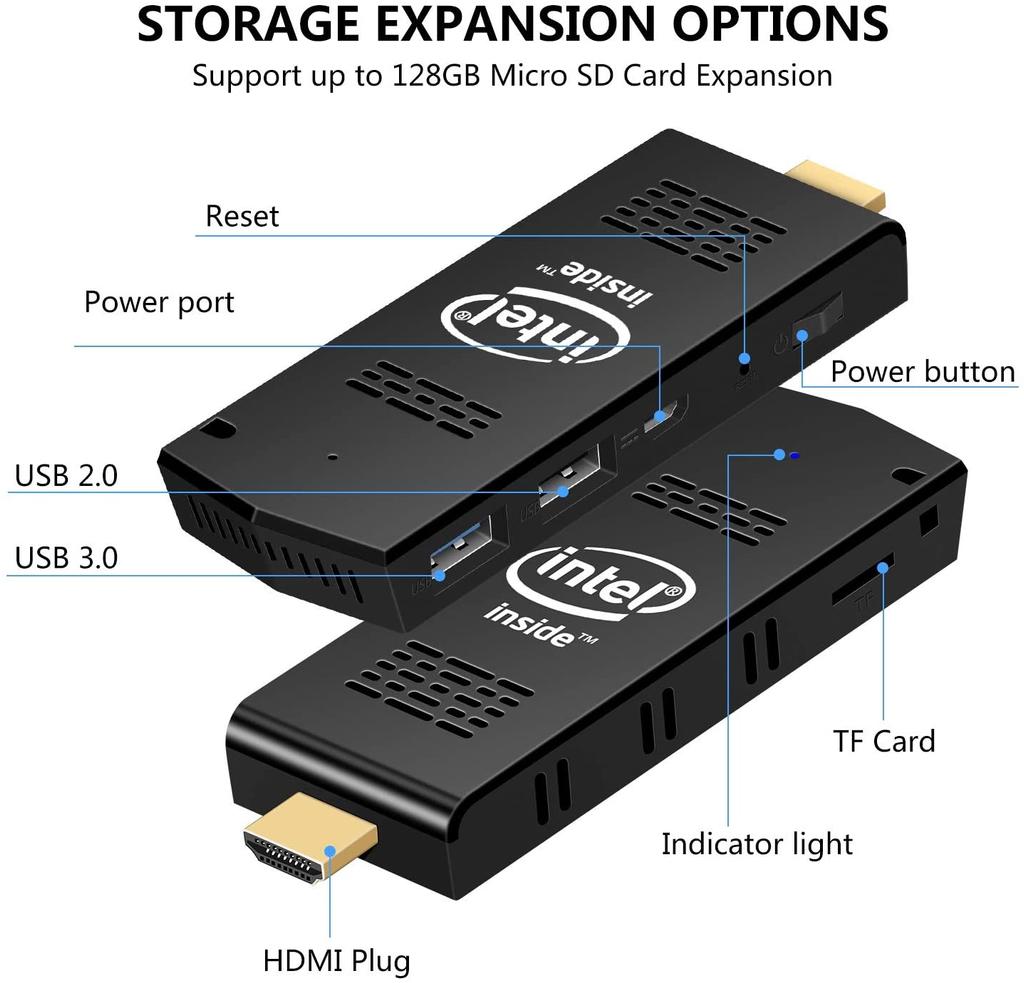







 угорь
угорь